Samsung SHR-2040, SHR-2042 User Manual
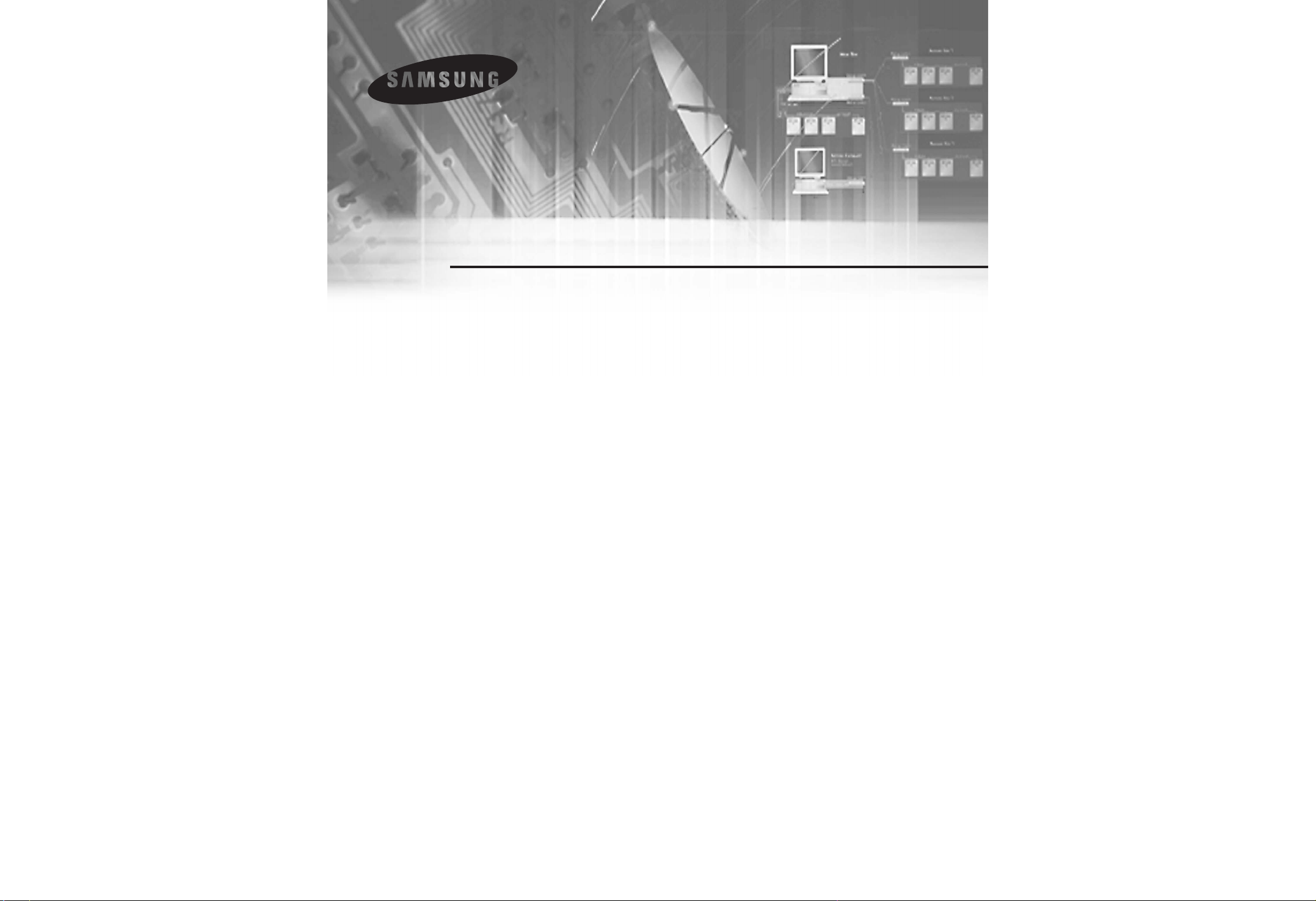
Real Time DVR
SHR-2040/2041/2042 Manuale Di Istruzioni

iii
SHR-2040/2041/2042 MANUALE DI ISTRUZIONI
ii
Per utilizzare il prodotto in modo corretto e per evitare rischi e danni alle persone o
alle cose, ricordate sempre quanto segue.
■ Non utilizzate più connettori (spine) allo stesso tempo.
● Questo potrebbe provocare un surriscaldamento anormale e un pericolo di
incendio.
■ Non mettete vasi, bottiglie, cosmetici, medicinali, recipienti
contenenti liquidi intorno all’apparecchio.
● Potrebbero provocare incendi.
■ Non torcete con forza il cavo di alimentazione e non poggiateci
sopra corpi pesanti.
● Questo potrebbe provocare incendi.
■
Non toccate il connettore (spina) di alimentazione con le mani bagnate.
● Potreste ricevere una scossa elettrica.
■ Inserite bene il connettore (spina) nella presa in modo che non si
muova.
● Un collegameto imperfetto potrebbe essere causa di incendio.
■ Tenete il prodotto lontano dall’umidità, dalla polvere e dalla fuliggine.
● Queste potrebbero provocare incendi.
■
Non mettete oggetti di metallo (monete, mollette per capelli, pezzi di metallo,
ecc.) o infiammabili (fiammiferi, carta, ecc.) nel foro di ventilazione.
● Questo potrebbe provocare incendi.
■ Mantenete la temperatura circostante tra 0°C e 40°C. Non esponete il
prodotto all’umidità.
● Questa potrebbe causare guasti.
■ Assicuratevi che l’aerazione sia sufficiente.
● Un surriscaldamento dovuto a scarsa aerazione potrebbe provocare
malfunzionamenti.
■ Tenete il prodotto al riparo dalla luce solare diretta e da fonti di
calore.
● Questo potrebbe provocare incendi.
■ Non smontate, riparate, né modificate il prodotto.
● Questo potrebbe provocare incendi, scosse elettriche o infortuni dovuti ad un
funzionamento anormale.
■ Non tirate fuori il cavo di alimentazione.
● In questo modo potreste distruggere il cavo stesso e
provocare incendi o scosse elettriche.
■ Staccate la spina quando cadono tuoni o fulmini.
● Questi potrebbero provocare incendi.
■ Quando togliete la batteria dal prodotto, tenetela
lontano dalla portata dei bambini. Potrebbero
inghiottirla.
● Se qualcuno inghiotte inavvertitamente la batteria, contattate immediatamente
un medico.
■ Installate il prodotto in un luogo sicuro o fissatelo con un sostegno
alla parete o al soffitto in modo che non cada in terra.
● Questo potrebbe provocare infortuni alle persone.
Norme di sicurezza
ATTENZIONE
[Batteria]
Dal momento che una sostituzione scorretta della batteria dell’SHR-2040/2041/2042
potrebbe provocarne l’esplosione, dovrete utilizzare esclusivamente batterie del tipo
certificato per l’SHR-2040/2041/2042. Le caratteristiche della batteria sono le seguenti.
- Voltaggio normale: 3V
- Capacità normale: 220mAh
- Carico standard continuo: 0,2mA
- Temperatura operativa: -30° ~ +60°C
[Spegnimento del sistema]
- Se spegnete senza terminare il sistema dal menu Spegnimento del sistema, potreste
provocare la perdita dei dati o un errore nel disco. Lo spegnimento deve essere
effettuato dal menu Spegnimento del sistema.
Questo Manuale contiene le istruzioni fondamentali per l’uso dell’SHR-2040/2041/2042.
Questo Manuale contiene tutto quanto è necessario per utilizzare l’SHR-2040/2041/2042:
brevi istruzioni, nomi dei componenti, funzioni, collegamento ad altre apparecchiature e
impostazione del menu dell’SHR-2040/2041/2042.
- La SEC detiene il copyright di questo Manuale di istruzioni.
- Questo Manuale di istruzioni non può essere copiato senza previa autorizzazione
scritta da parte della SEC.
- Non siamo responsabili di alcun guasto al prodotto provocato dall’uso di prodotti non
standard o dalla mancata osservanza del Manuale di istruzioni.
- Se volete aprire l’alloggiamento del sistema per toccare ciò che è all’interno,
consultate prima un esperto del rivenditore presso cui avete acquistato il prodotto.
- Potrebbe download aprire i codi di sorgente dal website sequente. (Vede Parte CCTV
http://www.samsung.com)
Prima di iniziare
Certificato
Nota :
Questo apparecchio e’ stato testato e giudicato conforme Alle limitazioni
relative agli strumenti digitali di Classe B, in conformità a quanto previsto dalla
Parte 15 del Regolamento FCC. Queste limitazioni hanno lo scopo di fornire
una ragionevole tutela contro interferenze dannose in un’installazione
commerciale. Il presente apparecchio produce, utilizza e può emanare energia a
radiofrequenza e, nel caso in cui non sia installato ed utilizzato secondo le
istruzioni, può causare interferenze dannose alle comunicazioni radio. La
operatività in installazioni domestiche possono causare interferenze dannose ed
in questo caso sara’ l’utente a dover correggere l’interferenza a sue proprie
spese.
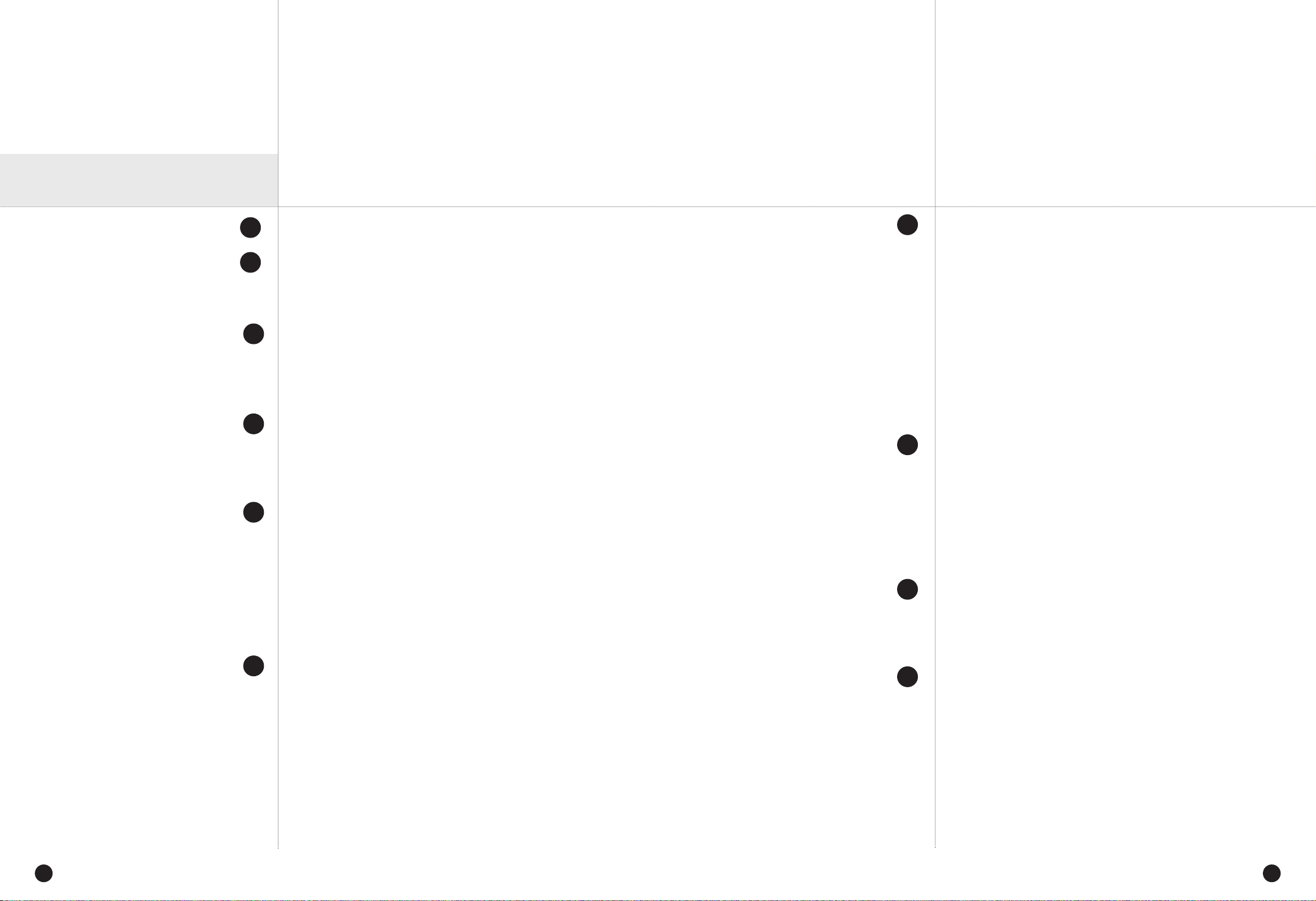
viv
Norme di sicurezza
Prima di iniziare
Certificato
Capitolo 1 Panoramica
1. Introduzione
2. Caratteristiche
3. Nomi e funzioni delle parti
Capitolo 2 Installazione
1. Preparazione dell’ambiente di installazione
2. Controllo del prodotto e degli accessori
3. Aggiunta di un HDD
Capitolo 3 Collegamento al alter
apparecchiature
1. Collegamento video, audio e monitor
2. Collegamento il Network
3. Connettere la USB
4. Collegamento Ingrasso/Uscita dell’Allarme
5. Collegamento di apparecchiature RS-485
Capitolo 4 Live
1. Messa in funzione del sistema
2. Modalità schermata Live
3. Selezione dei canali Live e ipostazione dell’audio
On/Off
4. Fermo Immagine e Zoom
5. Controllo Eventi
6. Controllo Spot-out
Contents
1
iii
ii
1-1
1-2
1-3
2
2-1
2-2
2-3
3
3-1
3-3
3-5
3-6
3-8
4
4-1
4-2
4-5
4-6
4-7
4-8
Capitolo 5 Impostazione Menu
Prima dell’uso
1. Sistema
2. Telecamera
3. Controllo
4. Modalità Registrazione
5. Modalità Evento
6. Programma registrazioni
7. Backup
8. Rete
9. Regolazione Rete
Capitolo 6 Controllo della telecamera PTZ
1. Modalità controllo telecamera PTZ
2. Movimenti base di PAN, TILT & ZOOM
3. Impostazione PRESET
4. Impostazione menu telecamera
5. Inquadrature preset
6. Altre inquadrature
Capitolo 7 Registrazione
1. REC (Registrazione normale)
2. Tabella di registrazione
3. Registrazione su evento
Capitolo 8 Ricerca e riproduzione
Prima dell’uso
1. Ricerca con calendario
2. Ricerca per evento
3. Ricerca per Data/Ora
4. Ricerca dall’inizio
5. Ricerca dalla fine
6. Backup
7. Riproduzione
5
6
7
8
5-1
5-2
5-12
5-16
5-18
5-20
5-25
5-27
5-28
5-32
6-1
6-3
6-4
6-6
6-7
6-8
7-1
7-2
7-3
8-1
8-2
8-3
8-4
8-5
8-6
8-7
8-8
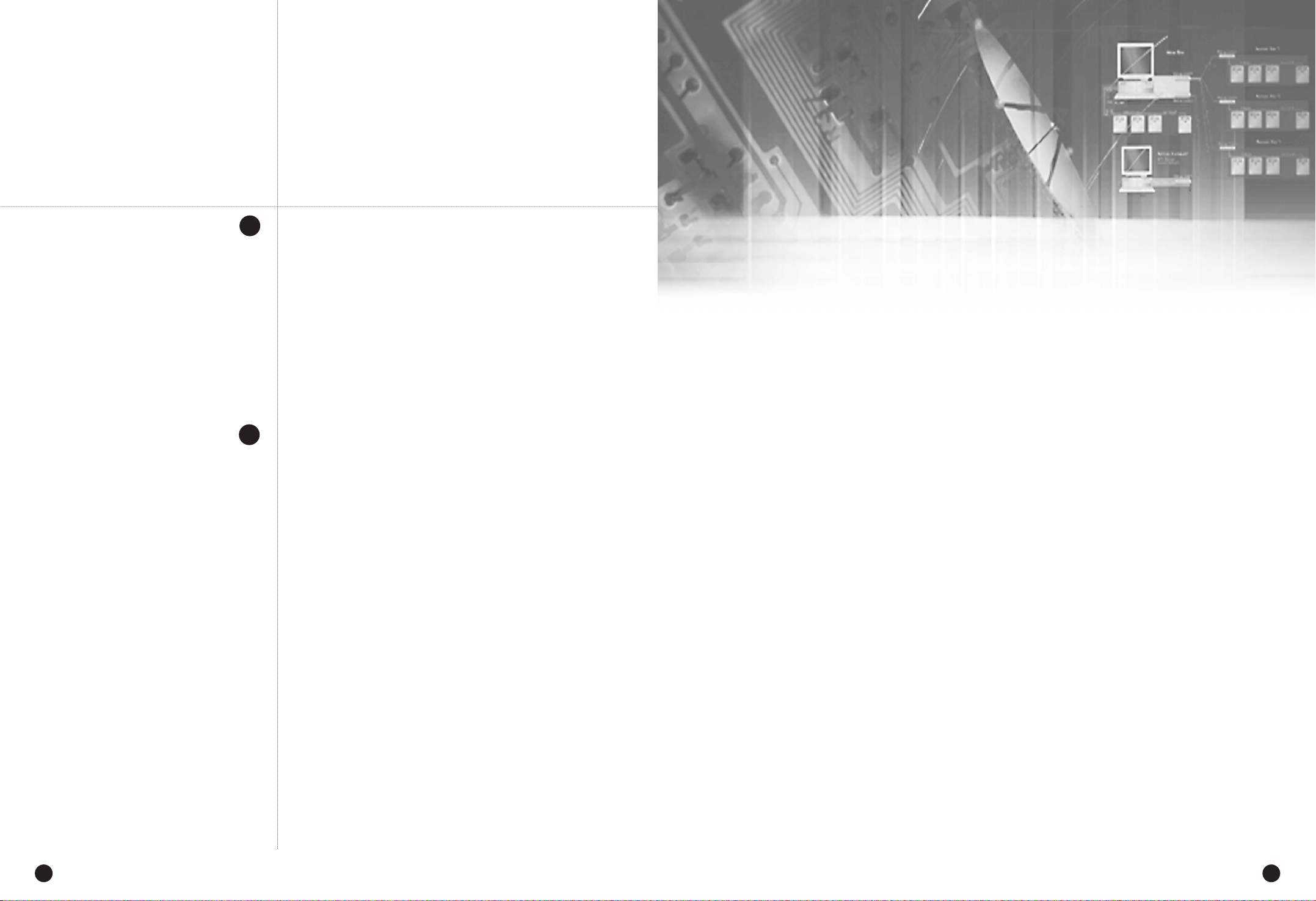
Capitolo 1
Panoramica
1vi
Capitolo 9 Smart Viewer
1. Introduzione
2. Caratteristiche
3. Caratteristiche del PC (raccomandate)
4. Installazione dello Smart Viewer
5. Esecuzione del programma Smart Viewer
6. Schermata iniziale dello Smart Viewer
7. Modalità controllo
8. Modalità Ricerca
9. Modalità Impostazione
Appendice
1. Specificazione Prodotto
2. La specifica del HDD e periferiche
3. Quadro riassuntivo
4. Default Factory
5. SHR-2040/2041/2042 Visualizzatore Inteligente
(Smart Viewer) Specifiche di riproduzione
dei fotogrammi
6. Ricerca e eliminazione dei quasti
9
10
9-1
9-2
9-3
9-4
9-7
9-8
9-9
9-23
9-30
10-1
10-4
10-5
10-7
10-9
10-11
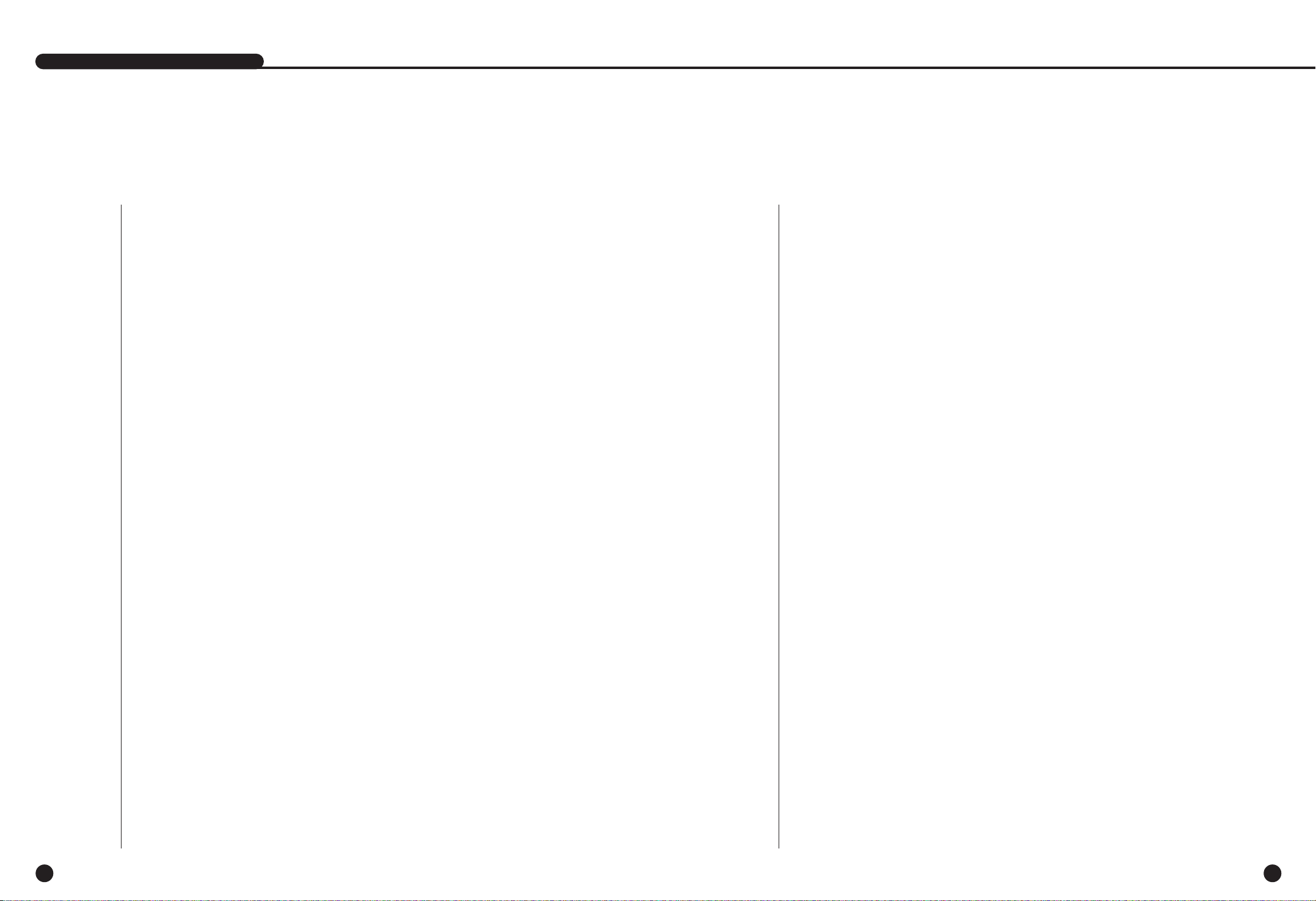
1
Introduzione
1-1
Il videoregistratore digitale Real Time comprime i dati della telecamera in ingresso dagli 4
canali in un file video MPEG4, e i dati audio in file audio ADPCM, rispettivamente per
registrarli su hard disk o per recuperarli simultaneamente dall’hard disk.
Inoltre, trasmette i file audio o video via network in tempo reale, in modo che possiate
controllare entrambi i file a distanza dal vostro PC.
2
Caratteristiche
1-2
■ 4 canali per connettori compositi in entrata
■ Compatibile con sorgente video NTSC/PAL
( NTSC : SHR-2040/SHR-2041/SHR2042, SHR-2040N/ SHR-2041N, SHR-2042N
PAL: SHR-2040P/SHR-2041P/SHR2042)
■ Può registrare immagini video di misura CIF((NTSC-352 x 240/PAL-352 x 288) ad un
velocità di 120 ips (Immagini Per Secondo)
■ 4 canali per connettori video loop through
■ Modalità sovrascrittura su hard disk
■ Grande capacità di backup su hard disk grazie al USB2.0
■ Funzione Backup dalla memoria USB 2.0 e scrittore CD/DVD esteriore (SHR-2042)
sostiene il CD-RW internale.
■ Può registrare, riprodurre e trasmettere simultaneamente al Windows Network Viewer
(Smart Viewer) file sia audio che video
■ 4 canali per la registrazione e la riproduzione dell’audio
■ Modalità di ricerca secondo diversi parametri: Time/Date (Ora/Data), Event(Evento),
Camera (Telecamera)
■ Diverse modalità di registrazione: Time lapse (a intervalli di tempo), Event(Evento),
Schedule (Programmata)
■ Collegamento per estensione dell’hard disk: USB2.0
■ Interfaccia allarme: Input 4, Output 2, Reset 1
■ Controllo a distanza attraverso Windows Network Viewer (Smart Viewer)
SHR-2040/2041/2042 MANUALE DI ISTRUZIONI
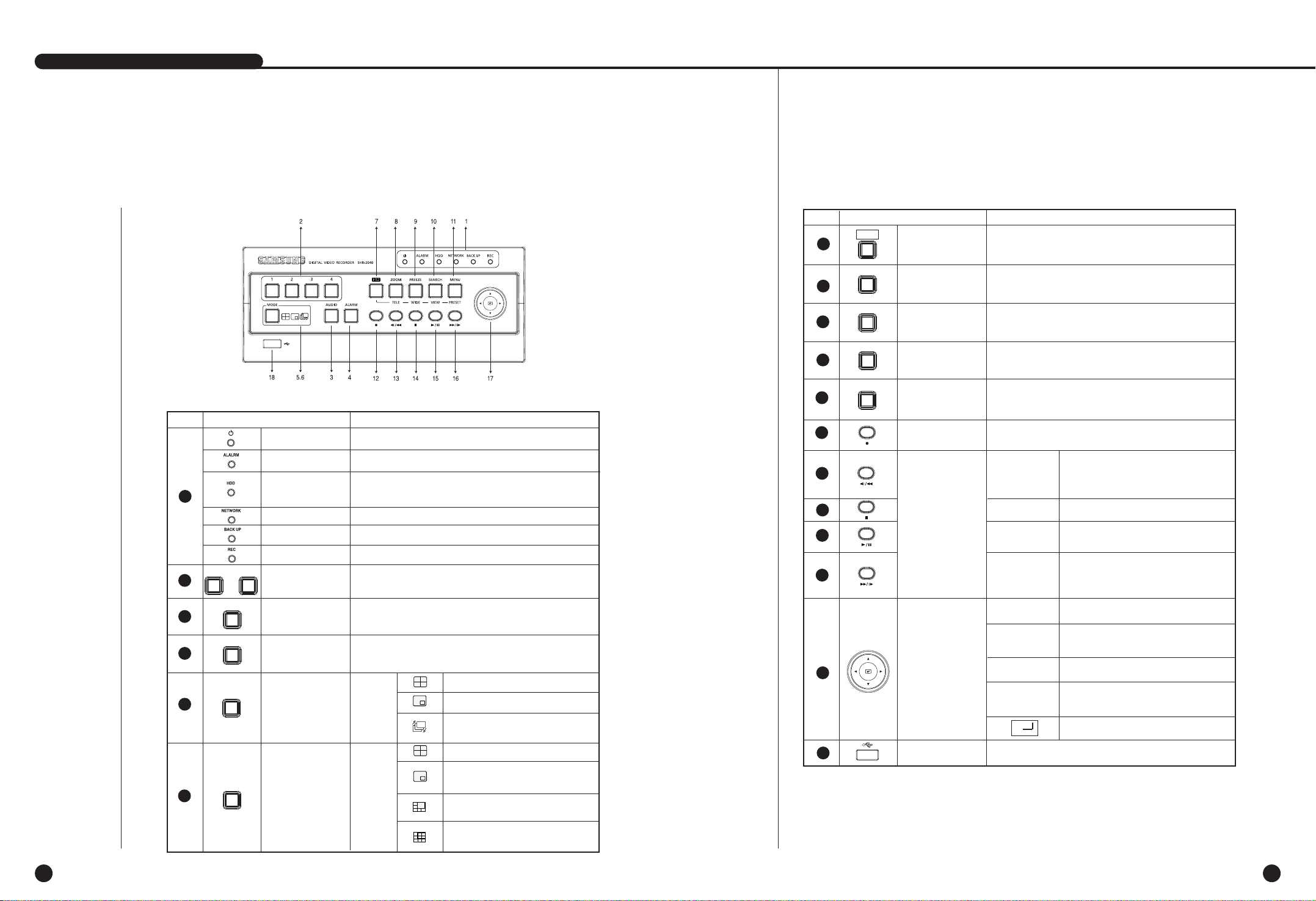
N. Nome Funzione
1-4
SHR-2040/2041/2042 MANUALE DI ISTRUZIONI
3
Nomi e funzioni delle parti
1-3
Power LED
LED di accesso
al HDD
Mostra il normale accesso al HDD. Durante l’accesso al
HDD, il LED si accende e spegne ripetutamente
Tasto di
selezione del
modo
Ricerca
Tasto di
Regolazione Audio
Mostra la condizione di accensione on/off .
1
2
3
5
LED di rete
Mostra contemporaneamente la connessione di rete e le condizioni di trasmissione
LED di Back Up
Mostra il modo di Back Up.
LED di allarme
Si accende quando avviene un evento.
LED di registrazione (rec)
Mostra la condizione di registrazione
...
1 4
AUDIO
MODE
6
MODE
Regola il suono acceso/spento
Tasto di
Regolazione Allarme
4
ALARM
Cancella l’allarme quando il tasto di allarme è
selezionato
Modo di sequenza automatica: lo schermo a canale singolo è
modificato in accordo con l’orario selezionato sul menu.
Visualizza lo schermo diviso in 4.
Visualizza lo schermo nel modo PIP (Picture in Picture).
Visualizza lo schermo diviso in 4.
Visualizza lo schermo diviso in 8. (4 CH
schermo playback e 4 CH schermo live)
Tasto di canale
Seleziona un canale nel Modo Singolo. Viene usato come
tasto di ingresso numerico nel modo di ingresso numerico.
Tato di selezione
della divisione
dello schermo
Modo
Visualiz
zato
Visualizza il canale selezionato nel Modo Singolo
Visualizza simultaneamente il canale LIVE ed il
canale Riproduzione (Playback) nello schermo PIP.
Visualizza lo schermo diviso in 5. (1 CH
schermo playback e 4 CH schermo live)
[SHR-2040]
N. Nome Funzione
RECORD
Tasto MENU
(PRESET)
Tasto
ZOOM(TELE)
Tasto PTZ
Tasto
SEARCH(VIEW)
Tasto
FREEZE(WIDE)
Tasto di
Direzione
Chiavi delle
funzioni di
ricerca
Regola lo Zoom Digitale (x2).
(Realizza la funzione TELE con la pressione del tasto PTZ)
Realizza le funzioni TELE, WIDE, PRESET e VIEW.
Realizza la funzione FREEZE nel modo DISPLAY. (Realizza
la funzione WIDE tramite la pressione del tasto PTZ.)
Registra la regolazione di registrazione memorizzata nel
modo di registrazione normale
Visualizza il metodo di ricerca.(Realizza la funzione VIEW
tramite la pressione del tasto PTZ.)
Visualizza il menu di regolazione del sistema o accede al
menu superiore.(Realizza la funzione PRESET tramite la
pressione del tasto PTZ.)
In caso di regolazione dei dettagli del Menu, è usato
come chieve direzionale. (Per Operazioni PTZ)
In caso di regolazione dei dettagli del Menu, è usato
come chiave direzionale. (Per operazioni PTZ)
Agisce come chiave di ingresso (Enter) per
le regolazioni del menu.
In caso di regolazione dei dettagli del Menu,
incrementa il valore o è usato come chiave
direzionale (Per operazioni PTZ)
In caso di regolazione dei dettagli del Menu,
decrementa il valore ed è usato come chiave
direzionale. (Per operazioni PTZ)
Inversione rapida: Usato per la ricerca
rapida indietro durante il modo playback
Inversione di passo: Usato per l’inversione
di ricerca di passo 1 durante la pausa.
Usato per fermare la ricerca durante il
modo di payback.
Comanda l’attivazione nel modo playback
di PLAY/PAUSE
Passo di avanzamento rapido:
Avanzamento rapido: Usato per la ricerca rapida
avanti durante il modo playback
Avanzamento di passo: Usato per l’avanzamento
di ricerca di passo 1 durante la pausa.
8
9
10
11
12
13
14
15
16
17
18
PTZ
FREEZE
WIDE
TELE
SEARCH
VIEW
MENU
Porta USB
Connette dispositivi di tipo USB
ZOOM
¦
¦
Passo di
inversione
rapida
STOP
PLAY/PAUSE
Passo di
avanzamento
rapido
7
PRESET
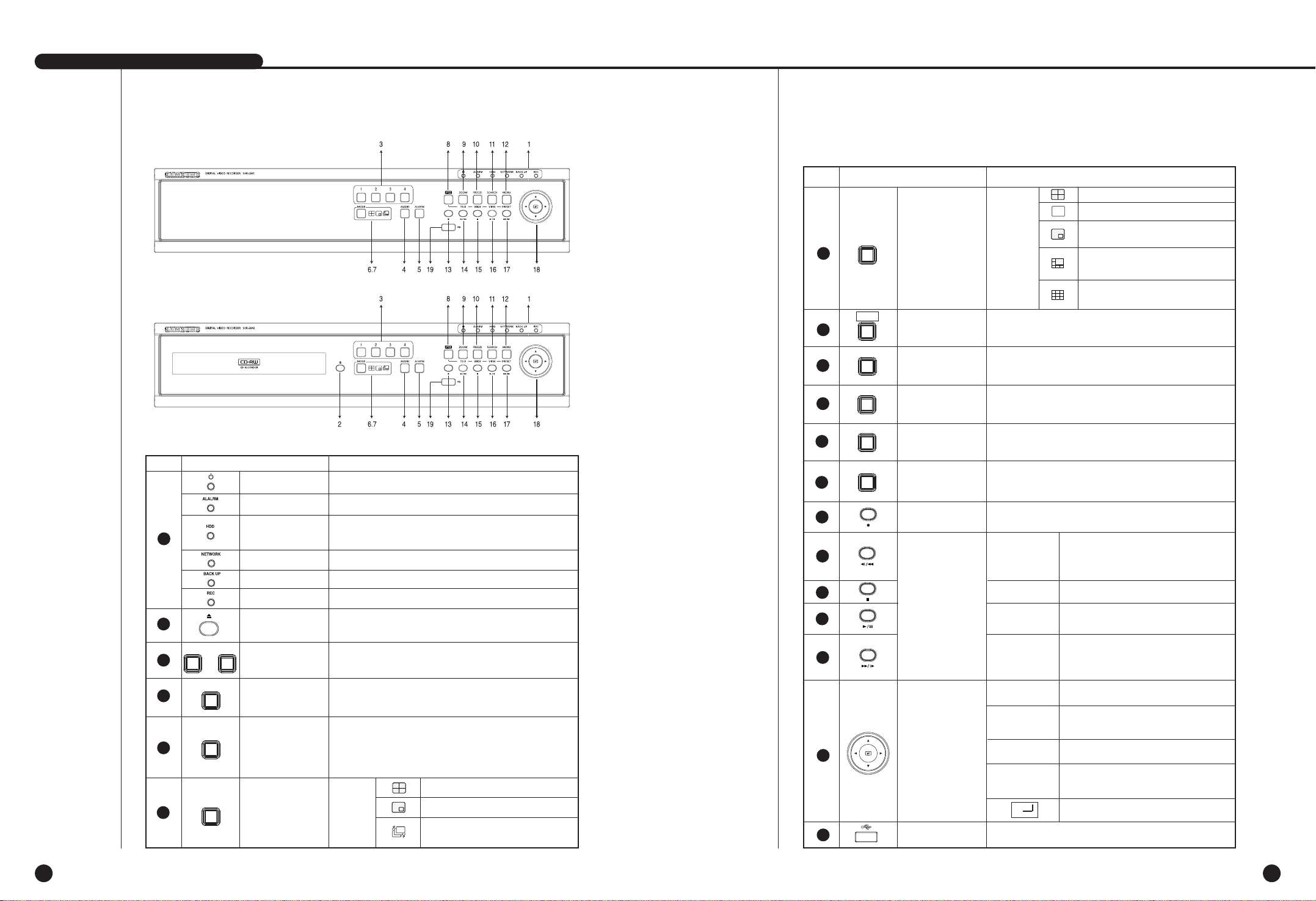
1-6
SHR-2040/2041/2042 MANUALE DI ISTRUZIONI
1-5
[SHR-2041]
[SHR-2042]
N. Nome Funzione
Tasto di canale
Seleziona un canale nel Modo Singolo. Viene usato come
tasto di ingresso numerico nel modo di ingresso numerico.
LED di accensione
LED di accesso
al HDD
Mostra il normale accesso al HDD. Durante l’accesso al
HDD, il LED si accende e spegne ripetutamente
Tato di selezione
della divisione
dello schermo
Modo
Visualiz
zato
Tasto di
Regolazione Audio
Mostra la condizione di accensione on/off .
1
2
3
5
LED di rete
Mostra contemporaneamente la connessione di rete e le condizioni di trasmissione
LED di Back Up
Mostra il modo di Back Up.
LED di allarme
Si accende quando avviene un evento.
LED di registrazione (rec)
Mostra la condizione di registrazione
Tasto di espulsione
Realizza l’APERTURA/CHIUSURA del CD/RW
...
1 4
AUDIO
MODE
6
Regola il suono acceso/spento
Tasto di
Regolazione
Allarme
4
ALARM
Cancella l’allarme quando il tasto di allarme è
selezionato
Modo di sequenza automatica: lo schermo
a canale singolo è modificato in accordo
con l’orario selezionato sul menu.
Visualizza lo schermo diviso in 4.
Visualizza lo schermo nel modo PIP (Picture in Picture).
Tasto di
selezione Modo
Ricerca
MODE
Visualizza lo schermo diviso in 4.
Visualizza il canale selezionato nel Modo Single (singolo)
Visualizza simultaneamente il canale LIVE ed il
canale Riproduzione (Playback) nello schermo PIP.
Visualizza lo schermo diviso in 5. (1 CH
schermo playback e 4 CH schermo live)
Visualizza lo schermo diviso in 8. (4 CH
schermo playback e 4 CH schermo live)
N. Nome Funzione
RECORD
Tasto MENU
(PRESET)
Tasto
ZOOM(TELE)
Tasto PTZ
Tasto
SEARCH(VIEW)
Tasto
FREEZE(WIDE)
Tasto di
Direzione
Chiavi delle
funzioni di
ricerca
Regola lo Zoom Digitale (x2).
(Realizza la funzione TELE con la pressione del tasto PTZ)
Realizza le funzioni TELE, WIDE, PRESET e VIEW.
Realizza la funzione FREEZE nel modo DISPLAY. (Realizza
la funzione WIDE tramite la pressione del tasto PTZ.)
Registra la regolazione di registrazione memorizzata nel
modo di registrazione normale.
Visualizza il metodo di ricerca.(Realizza la funzione VIEW
tramite la pressione del tasto PTZ.)
Visualizza il menu di regolazione del sistema o accede al
menu superiore. (Realizza la funzione PRESET tramite la
pressione del tasto PTZ.)
In caso di regolazione dei dettagli del Menu, è usato
come chieve direzionale. (Per Operazioni PTZ)
In caso di regolazione dei dettagli del Menu,
incrementa il valore o è usato come chiave direzionale
(Per operazioni PTZ)
In caso di regolazione dei dettagli del Menu, è usato
come chiave direzionale. (Per operazioni PTZ)
In caso di regolazione dei dettagli del Menu,
decrementa il valore ed è usato come chiave
direzionale. (Per operazioni PTZ)
Agisce come chiave di ingresso (Enter) per le
regolazioni del menu.
Inversione rapida: Usato per la ricerca
rapida indietro durante il modo playback
Inversione di passo: Usato per l’inversione
di ricerca di passo 1 durante la pausa.
Usato per fermare la ricerca durante il
modo di payback.
Comanda l’attivazione nel modo playback
di PLAY/PAUSE
Avanzamento rapido: Usato per la ricerca rapida
avanti durante il modo playback
Avanzamento di passo: Usato per l’avanzamento
di ricerca di passo 1 durante la pausa.
8
9
10
11
12
13
14
15
16
17
18
19
PTZ
FREEZE
WIDE
TELE
SEARCH
VIEW
MENU
Porta USB
Connette dispositivi di tipo USB.
ZOOM
¦
¦
Passo di
inversione
rapida
STOP
PLAY/PAUSE
Passo di
avanzamento
rapido
7
PRESET
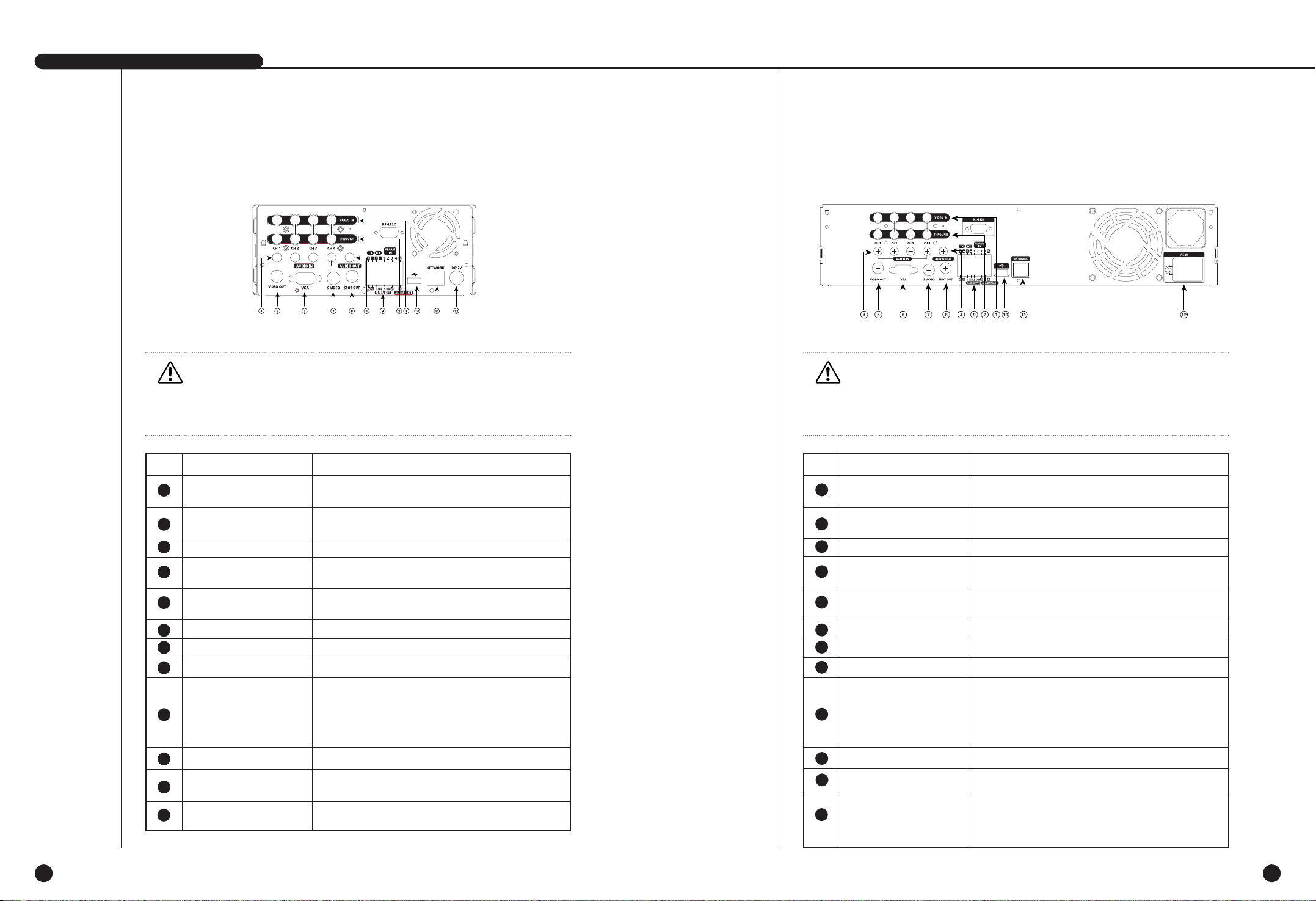
1-8
SHR-2040/2041/2042 MANUALE DI ISTRUZIONI
1-7
Attenzione
Attenzione
Non utilizzate il DVR su un tappeto o su altre superfici soffici per evitare l’intasamento della
presa d’aria. Se volete utilizzare il DVR in un cabinet o in una scansia, assicuratevi che ci sia
un’aerazione sufficiente.
N. Nome Funzione
Porta di ingresso per il segnale Video composito
(connettore tipo BNC)
Porta di ingresso per il segnale Audio (connettore RCA)
Porta di uscita per il segnale Video VGA.
Porta di connessione USB
Porta di connessione di rete
12V Supporto della scheda di alimentazione
Porta di uscita per il segnale Video S-VIDEO
Porta di uscita lo SPOT Out (Connettore tipo BNC)
- ALARM IN 1~4 : Porta di ingresso Allarme
- ALARM RESET IN : Porta di reset Allarme
- ALARM OUT1~2 : Porta di uscita Allarme
- TX+, TX-, RX+, RX- : RS-485 Porta di comunicazione
Porta di uscita per il segnale Audio (connettore RCA)
Porta di uscita per il segnale Video composito
(Connettore tipo BNC)
Si puo’ utilizzare la porta THROUGH per trasmettere un
segnale video ad un’altra apparecchiatura video.
VIDEO IN
THROUGH
AUDIO IN
AUDIO OUT
VIDEO OUT
VGA
S-VIDEO
SPOT OUT
ALLARMI
USB
NETWORK
DC-IN
5
6
7
8
9
10
11
12
1
2
3
4
N. Nome Funzione
Porta di ingresso per il segnale Video composito
(connettore tipo BNC)
Si puo’ utilizzare la porta THROUGH per trasmettere un
segnale video ad un’altra apparecchiatura video.
Porta di ingresso per il segnale Audio (connettore RCA)
Porta di uscita per il segnale Video VGA
Porta di uscita per il segnale Video S-VIDEO
Porta di uscita lo SPOT Out (Connettore tipo BNC)
Porta di connessione USB
Porta di connessione di rete
(NTSC) AC 100~230V Supporto della scheda di
alimentazione
(PAL) AC 100~230V Supporto della scheda di
alimentazione
- ALARM IN 1~4 : Porta di ingresso Allarme
- ALARM RESET IN : Porta di reset Allarme
- ALARM OUT1~2 : Porta di uscita Allarme
- TX+, TX-, RX+, RX- : RS-485 Porta di comunicazione
Porta di uscita per il segnale Audio (connettore RCA)
Porta di uscita per il segnale Video composito
(Connettore tipo BNC)
VIDEO IN
THROUGH
AUDIO IN
AUDIO OUT
VIDEO OUT
VGA
S-VIDEO
SPOT OUT
ALLARMI
USB
NETWORK
INGRESSO AC
5
6
7
8
9
10
11
12
1
2
3
4
[SHR-2040]
Attenzione
Attenzione
Non utilizzate il DVR su un tappeto o su altre superfici soffici per evitare l’intasamento della
presa d’aria. Se volete utilizzare il DVR in un cabinet o in una scansia, assicuratevi che ci sia
un’aerazione sufficiente.
[SHR-2041/2042]
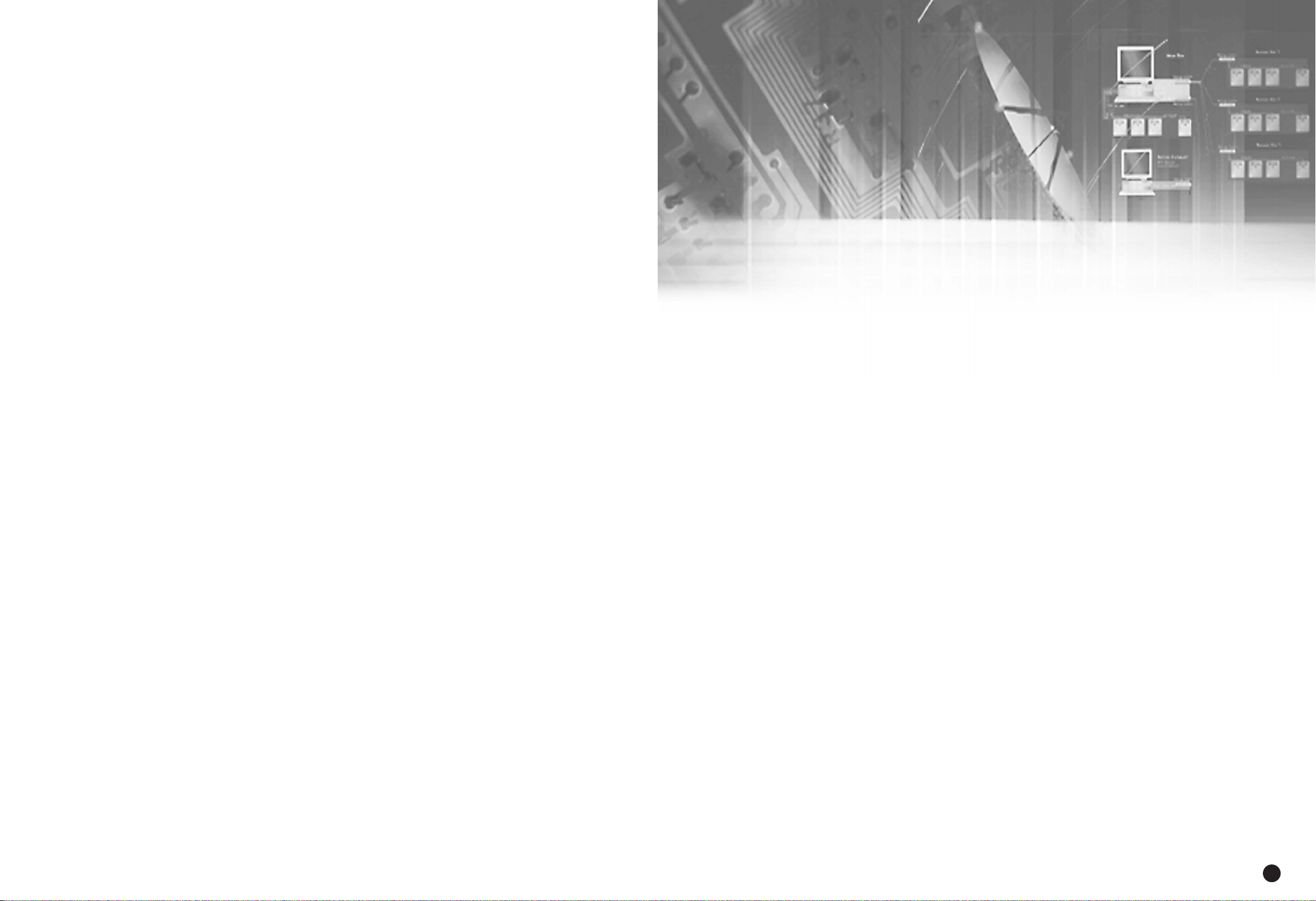
Capitolo 2
Installazione
2
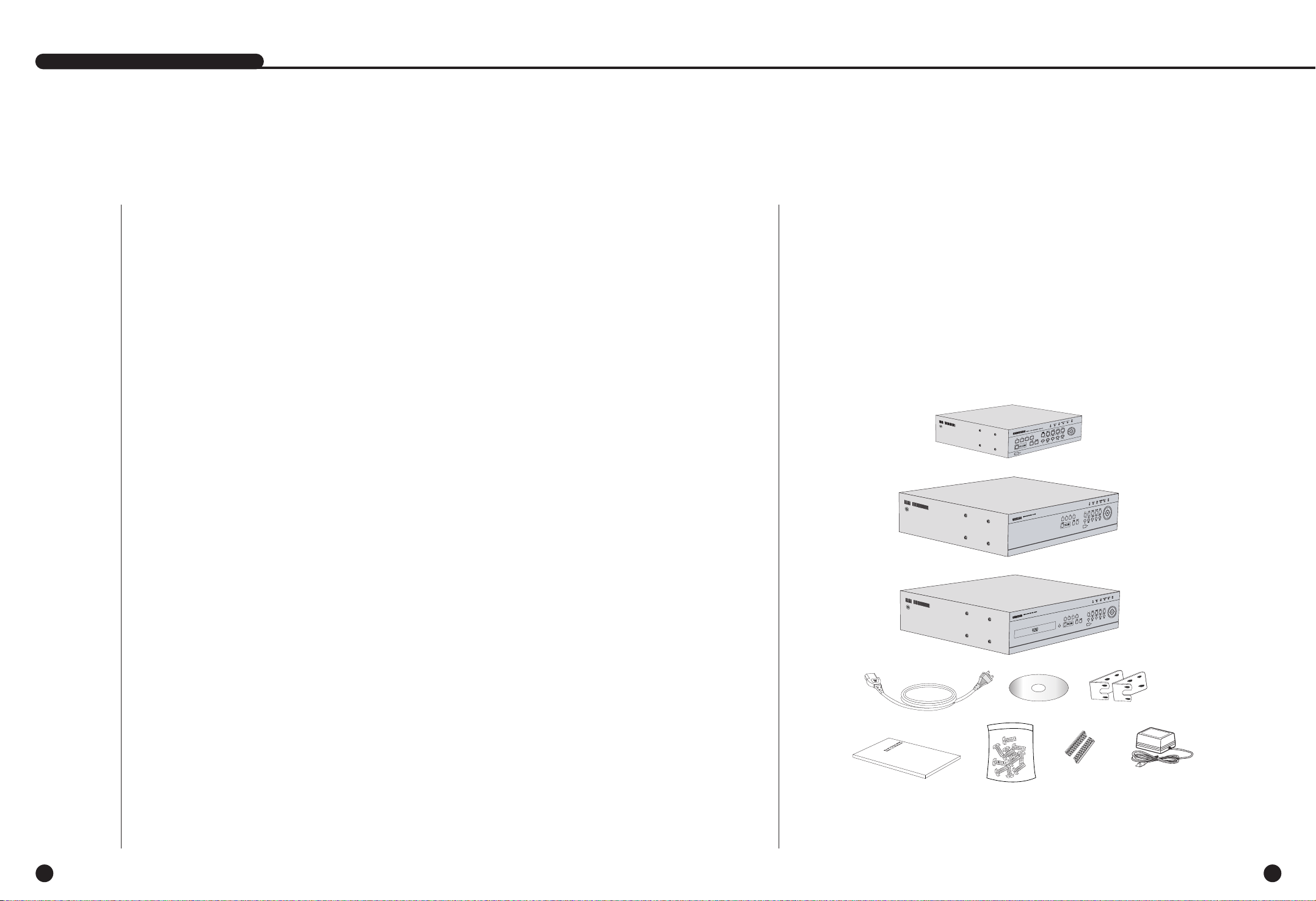
2
Controllo del prodotto e degli accessori
2-2
Alla consegna del prodotto, disimballatelo e mettetelo su un piano o nel luogo in cui volete
utilizzarlo. Quindi controllate che la scatola contenga i seguenti articoli.
■ Corpo principale
■ Manuale di istruzioni
■ Un cavo di alimentazione
■ Due supporti
- Non ci sono fornito in SHR2040.
- I supporti servono per attaccare l’apparecchio alla scansia.
■ CD contenente il software Smart Viewer (con Manuale PDF).
■ 12 viti speciali
- Conservate con cura le viti per aggiungere un HDD.
- Questo non e’ supportato nel SHR2040
■
2EA di RS-485/Allarme Terminale Blocco
1
Preparazione dell’ambiente di installazione
2-1
Non utilizzate il DVR su un tappeto o su altre superfici soffici per evitare l’intasamento della
presa d’aria. Se volete utilizzare il DVR in un cabinet o in una scansia, assicuratevi che ci sia
un’aerazione sufficiente.
Prima di utilizzare il prodotto, fate attenzione a quanto segue.
1. Non utilizzate l’apparecchio all’aperto.
2. Non fate entrare acqua nei collegamenti e nell’apparecchio.
3. Non urtate né applicate forza eccessiva sull’apparecchio.
4. Non tirate la spina dell’alimentazione in modo sconsiderato.
5. Non smontate l’apparecchio per conto vostro.
6. Non oltrepassate il range in entrata né in uscita.
7. Usate esclusivamente cavi di alimentazione certificati.
8. Fate in modo che un apparecchio con connessione di terra in entrata abbia un cavo di
alimentazione con connessione di terra.
SHR-2040/2041/2042 MANUALE DI ISTRUZIONI
RS-485/Allarme
Terminale Blocco
Adattatore
(soltanto nel 2040)
viti
Manuale di
istruzioni
supporti
CD
cavo di alimentazione
Attenzione) Set SHR-2040 deve usare l’adattare che proviamo.
Adattatore: ADP-5412WD
Corpo principale
Corpo principale
Corpo principale
SHR-2042
SHR-2041
SHR-2040
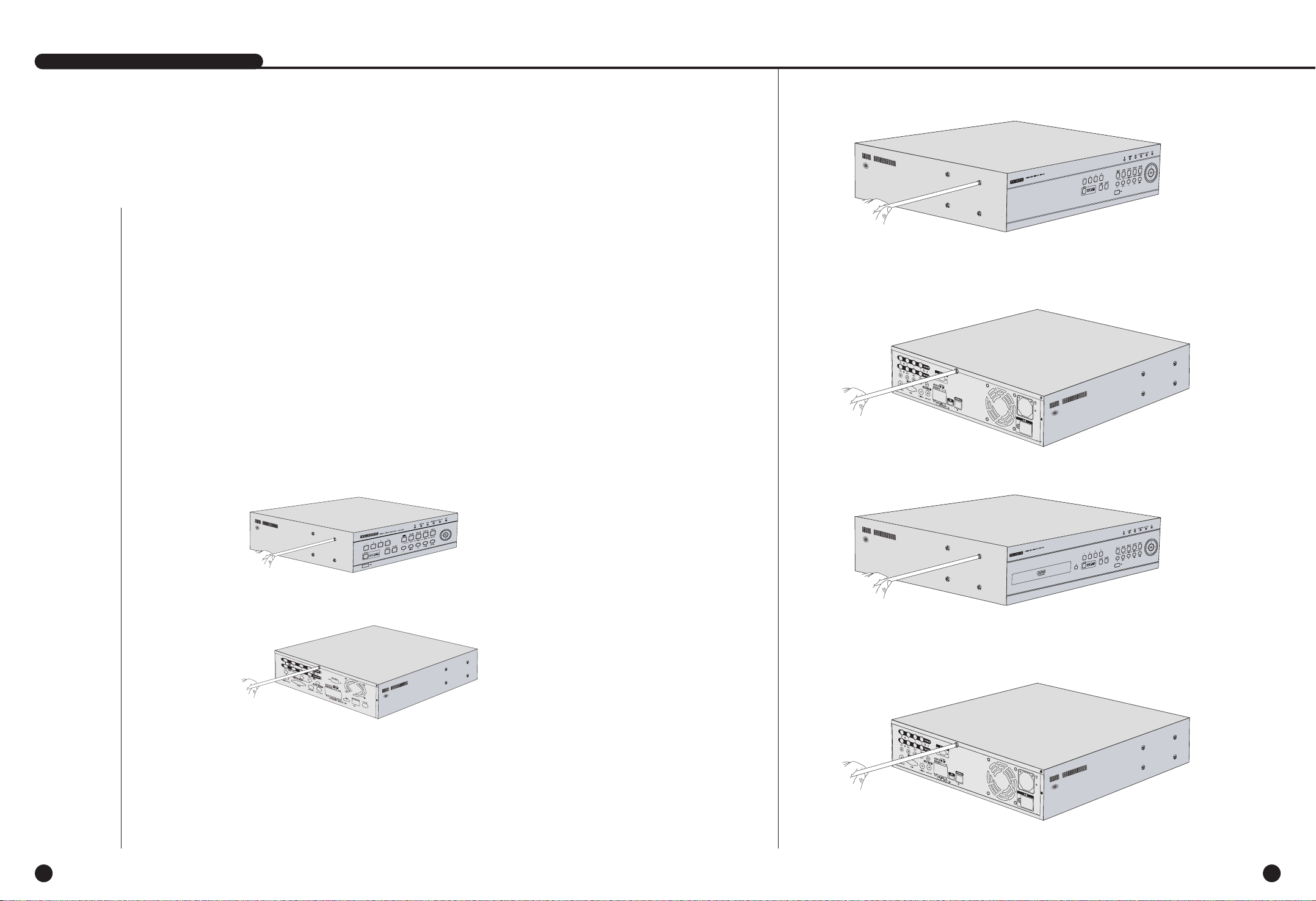
2-4
SHR-2040/2041/2042 MANUALE DI ISTRUZIONI
3
Aggiunta di un HDD
2-3
Potete aggiungere all’apparecchio fino a tre altri HDD. .(2040-1 HDD/2041-3 HDDs/2042-2
HDDs)
In ogni modo, dal momento che l’apparecchio contiene parti che possono provocare scosse
elettriche, incidenti o guasti, e che l’installazione o l’impostazione impropria potrebbero
disturbare il riconoscimento dell’HDD e il normale funzionamento dell’apparecchio, sarebbe
opportuno, prima di eseguire ulteriori installazioni, consultare un esperto presso il rivenditore
dal quale avete acquistato l’apparecchio.
[Precauzioni per l’aggiunta di HDD]
■ Evitare di impigliare o di spelare il cavo (per evitare rotture e incendi).
■ Quando il prodotto è in funzione, non toccare i bordi appuntiti all’interno dell’ap parecchio.
■ Stringere eventuali viti o componenti allentati. Viti o componenti mancanti possono provocare
rotture o malfunzionamenti del prodotto.
[Come aggungere un HDD]
1. Allentare le 5 viti sui due lati e vite sul retro del prodotto per staccare il coperchio.
[SHR-2041]
[SHR-2042]
[SHR-2040]
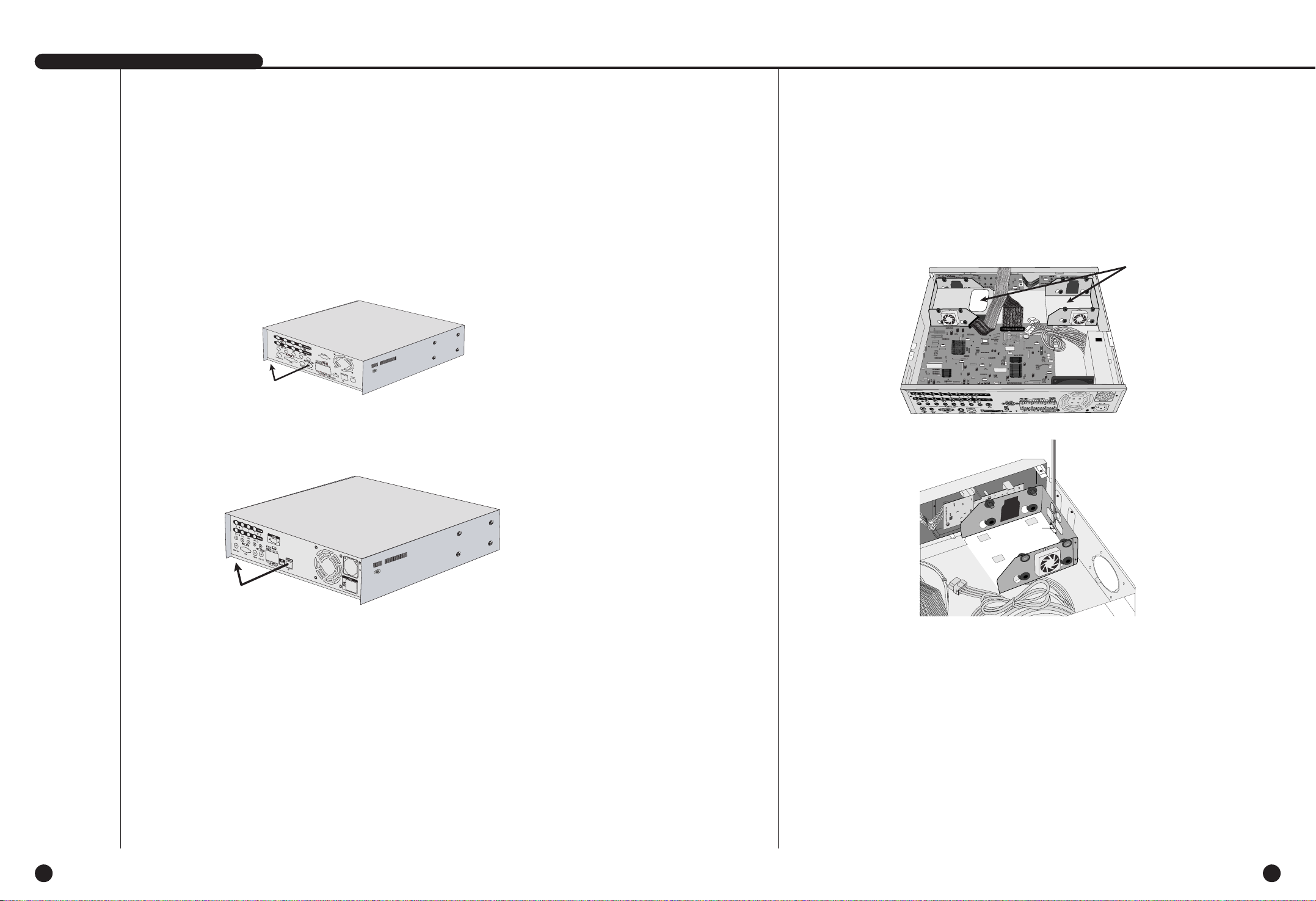
2-6
SHR-2040/2041/2042 MANUALE DI ISTRUZIONI
2-5
2. Staccare il coperchio dal prodotto.(Spingere il coperchio leggermente all’indietro e sollevare
per primo il lato posteriore.)
3. Allentare la vite della staffa in cui si desidera installare l’HDD aggiuntivo (scegliere una delle
staffe su uno dei lati del prodotto utilizzate per l’installazione dell’HDD).
STAFFA PER HDD
[SHR-2040]
[SHR-2041/2042]
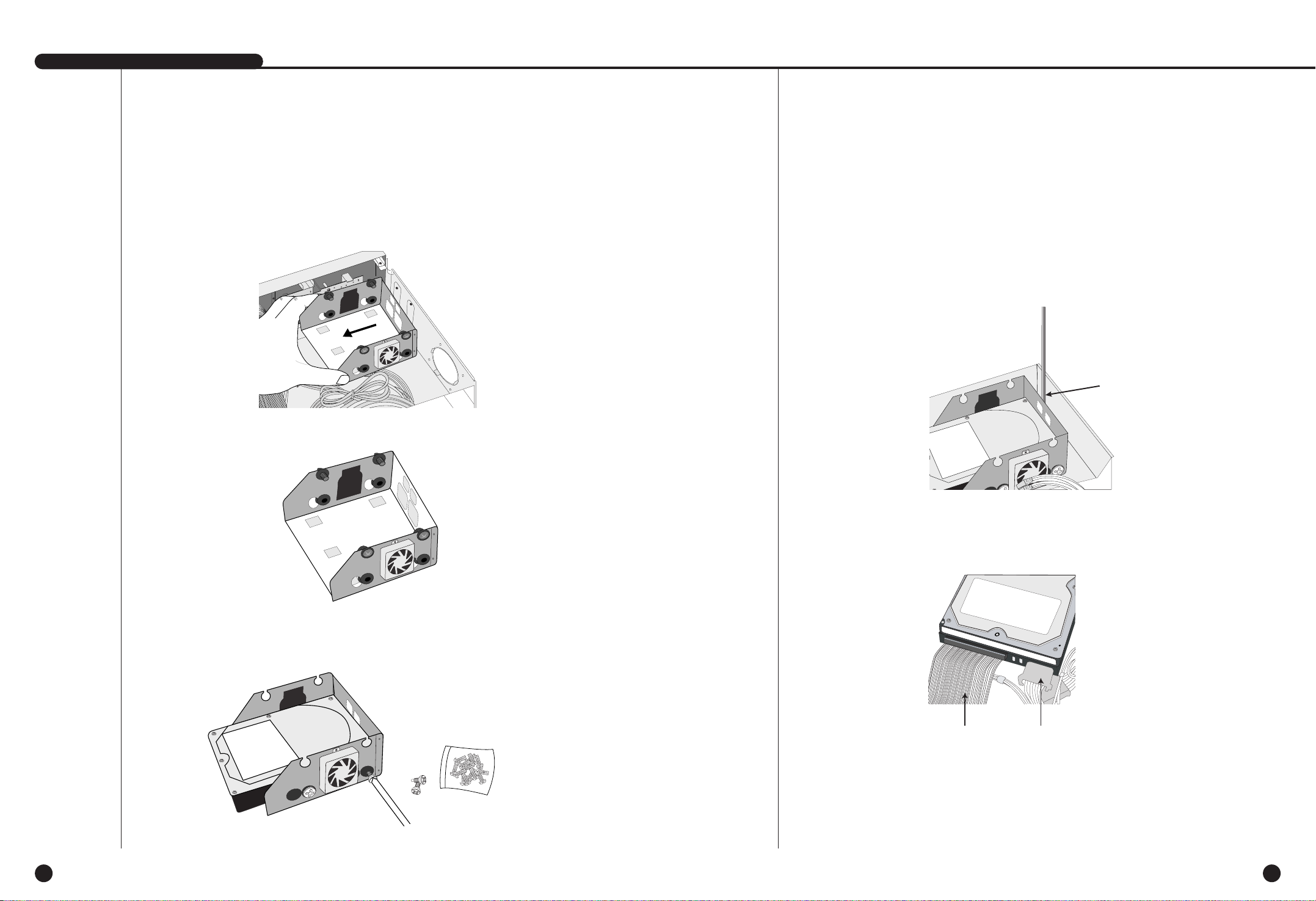
2-8
SHR-2040/2041/2042 MANUALE DI ISTRUZIONI
2-7
4. Per rimuovere la staffa tirare la staffa dell`HDD verso il centro del prodotto e stac care la
parte di fissaggio.
5. Per fissare l’HDD all’apposita staffa, stringere una vite speciale (BWH, 6-32UNC, L10.5),
fornita come accessorio, in 4 punti. (La vite va stretta a sufficienza per impedirne
l’allentamento a causa delle vibrazioni.)
7. Verificare che la staffa sia ben fissata al prodotto, quindi collegare il cavo di alimentazione e il
cavo di trasmissione segnale (cavo EIDE) all’HDD.
Cavo trasmissione segnale
(cavo IDE)
Cavo di alimentazione
6. Fissare di nuovo la staffa installata per l’HDD alla parte staccata.
(L’assemblaggio va eseguito procedendo in modo inverso rispetto allo smontaggio. Allineare i
5 fori situati nella parte inferiore dell’HDD ai corrispondenti fori della staffa, quindi spingere
verso l’esterno il prodotto fino ad ottenere l’allineamento dei fori. Procedere quindi a stringere
le viti.)
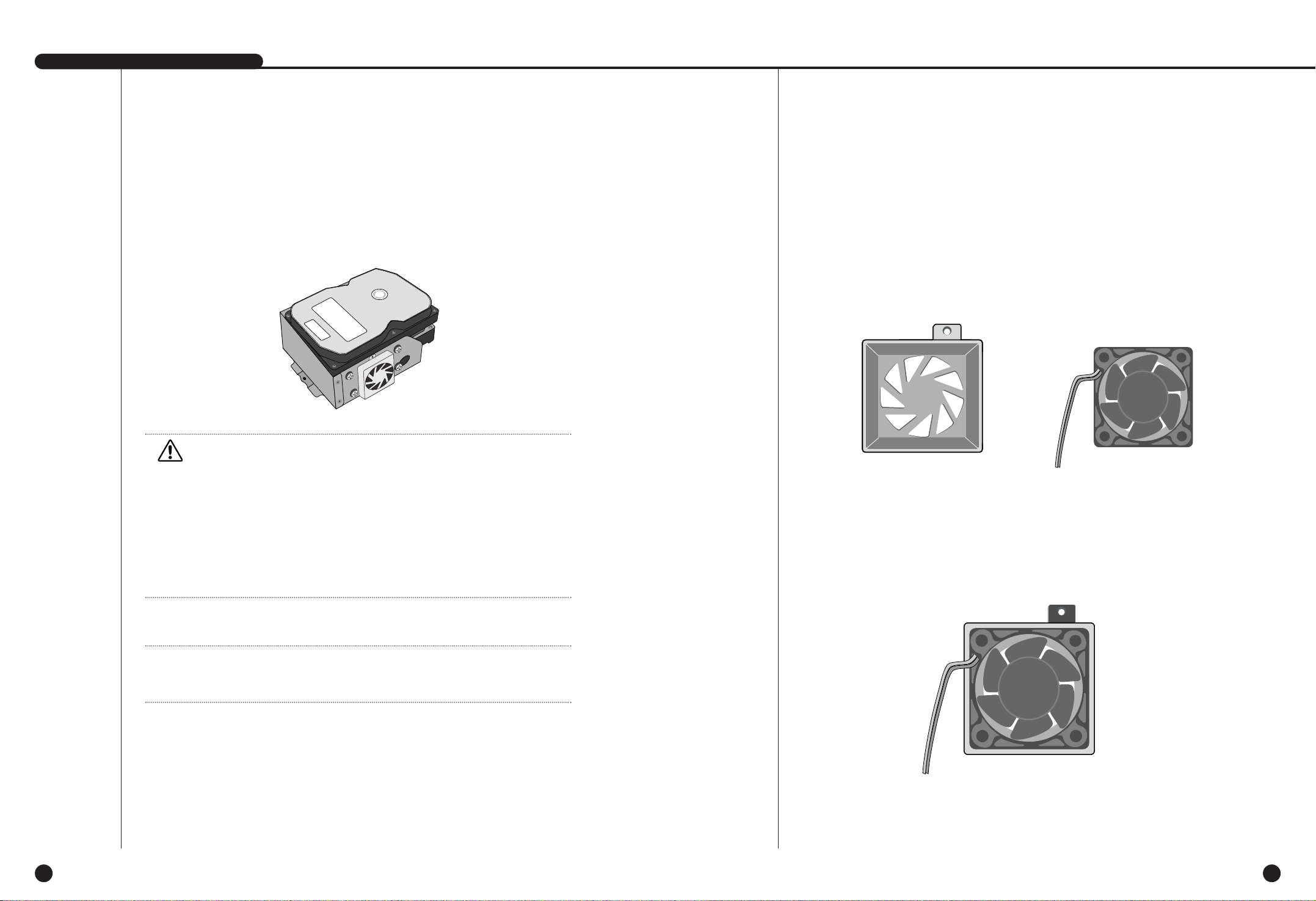
2-10
Attenzione
! Per quanto riguarda la ventola, avrete bisogno di supporti aggiuntivi e ventole, come segue.
Questo è l’aspetto della ventola, vista da davanti e da dietro. Fate attenzione alla direzione
della ventola in modo da farle passare l’aria attraverso.
@ Fissate la ventola come segue.
SHR-2040/2041/2042 MANUALE DI ISTRUZIONI
2-9
8. Controllare che tutti i connettori e i cavi siano integri, quindi richiudere il coperchio.
9. Stringere le viti del coperchio. (5 punti sui due lati e 1 punto sul retro)
✻ È possibile installare 2 HDDS in un’unica staffa, come illustrato nella figura.
Attenzione
Attenzione
Nell’aggiungere HDD, scegliete, per quanto possibile, lo stesso tipo di quello già installato
nell’apparecchio.
- SHR-2040: 1 a Slot Primario and 1 a Slot Secondario rispettivamente.
- SHR-2041: 1 a Slot Primario and 1 a Slot Secondario rispettivamente.
- SHR-2042: 1 a Slot Primario and 1 a Slot Secondario (CD-RW internale è collegato al master
secondario.) rispettivamente.
Tutti due HDD attacato a Slot Primario e Slot secondario deve essere set a Master e Slave
rispettivamente. Riferisce al Manuale d’Utente o Posizione Slave Jumper.
Nel evento di solo uno installazione HDD, questo sarà essere inserito dentro il Primario slot.
Nota
Nota
Fate riferimento all’Appendice 2 per vedere le specifiche dell’HDD.
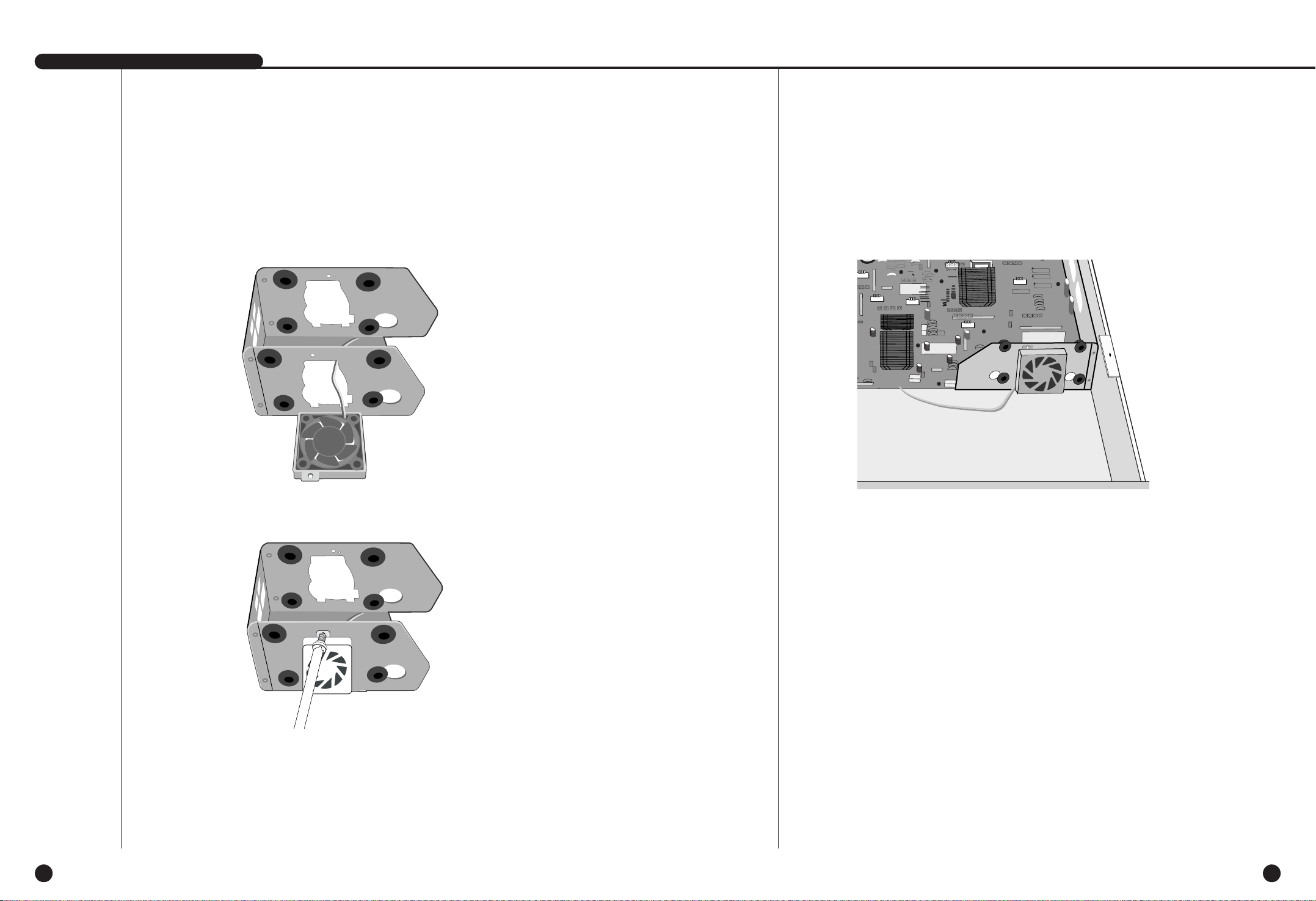
2-12
SHR-2040/2041/2042 MANUALE DI ISTRUZIONI
2-11
# Installate la ventola in modo che sia visibile dal lato anteriore del supporto. Fissaggio della
ventola sulla sinistra.
$ Il cavo deve essere fuori dal buco sinistra.
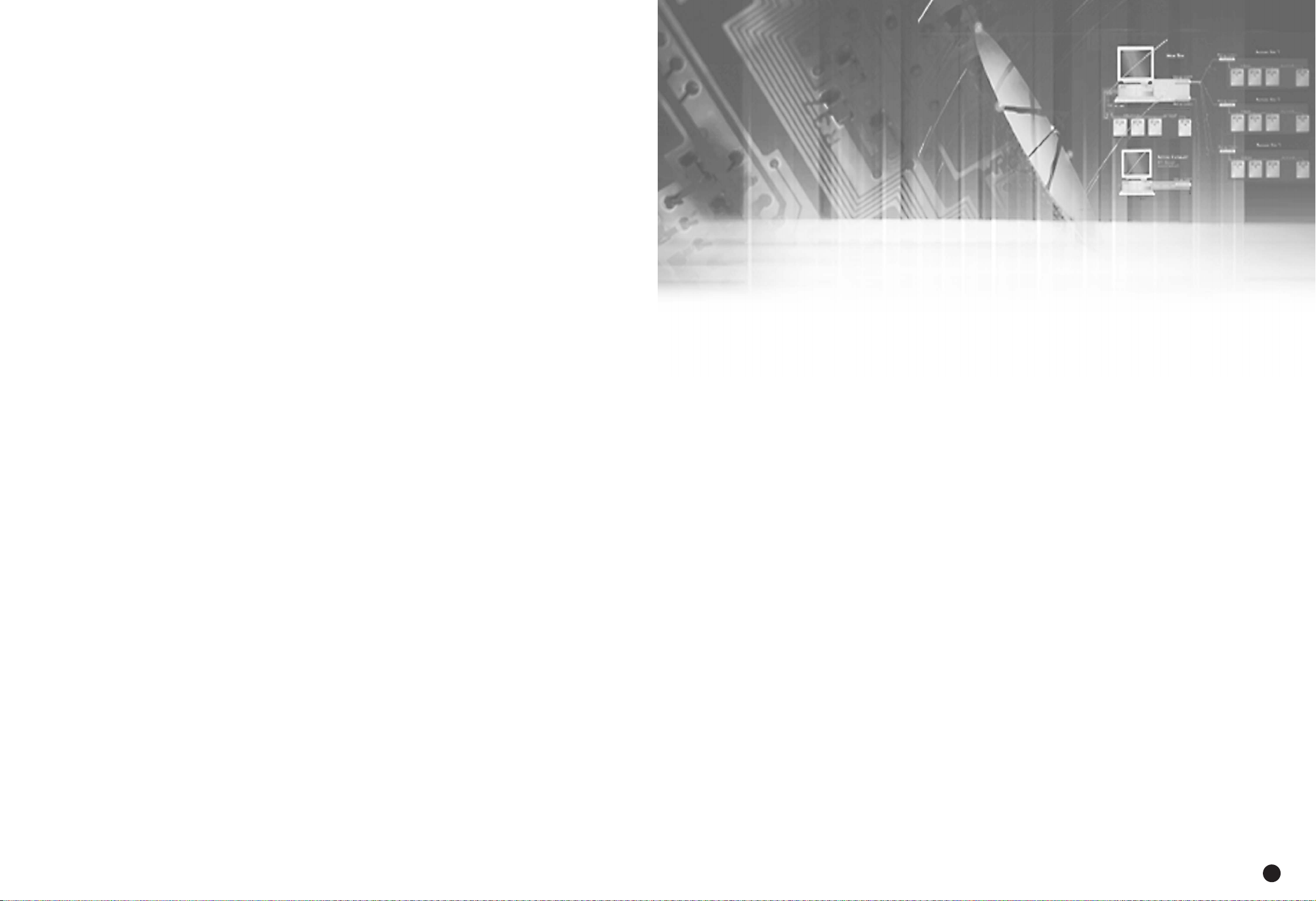
Capitolo 3
Collegamento al alter
apparecchiature
3
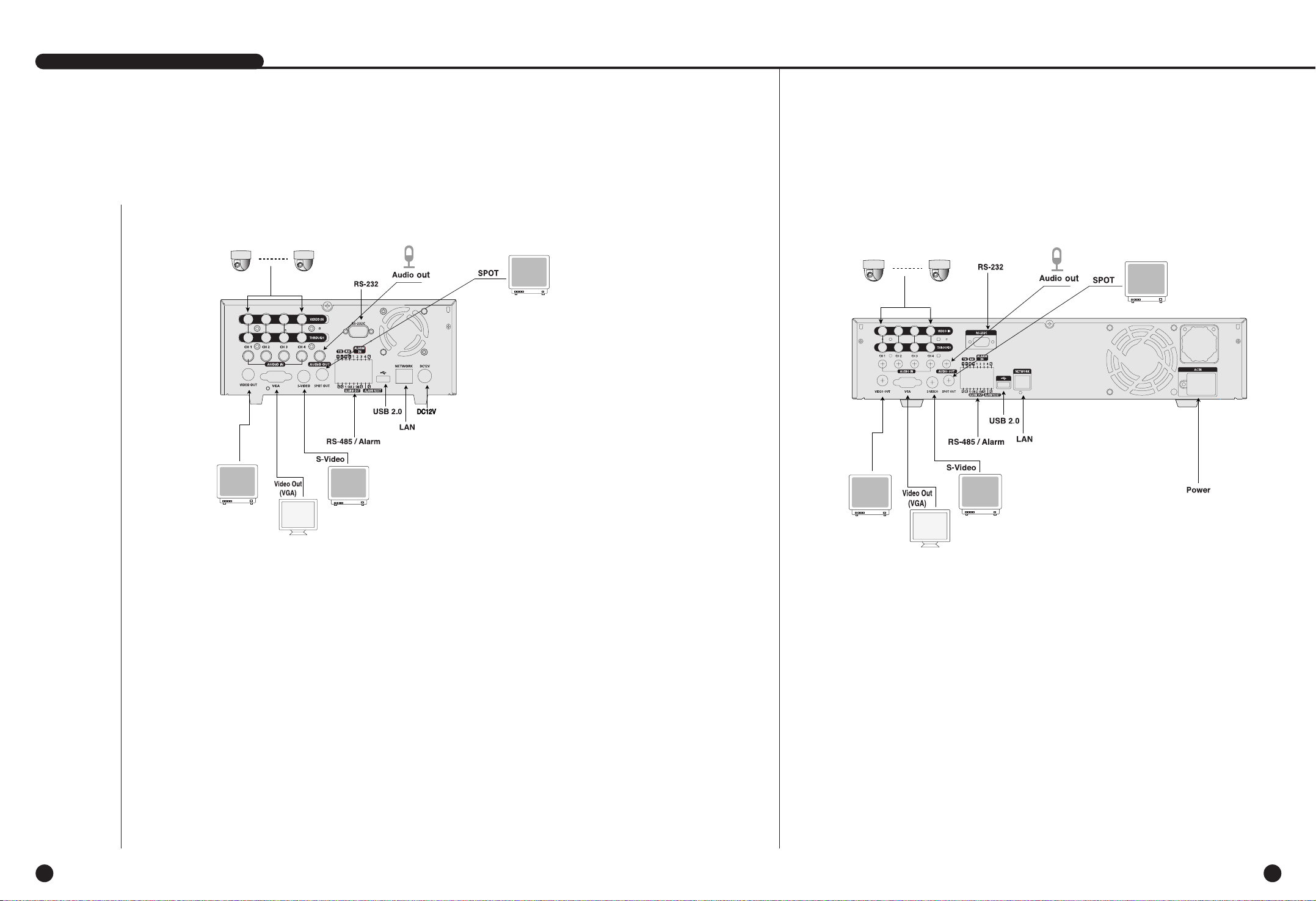
3-2
1
Collegamento video, audio e monitor
3-1
SHR-2040/2041/2042 MANUALE DI ISTRUZIONI
[SHR-2040] [SHR-2041/2042]
Video In
Video attraverso out
Video Out
(Composito)
Video In
Video attraverso out
Video Out
(Composito)
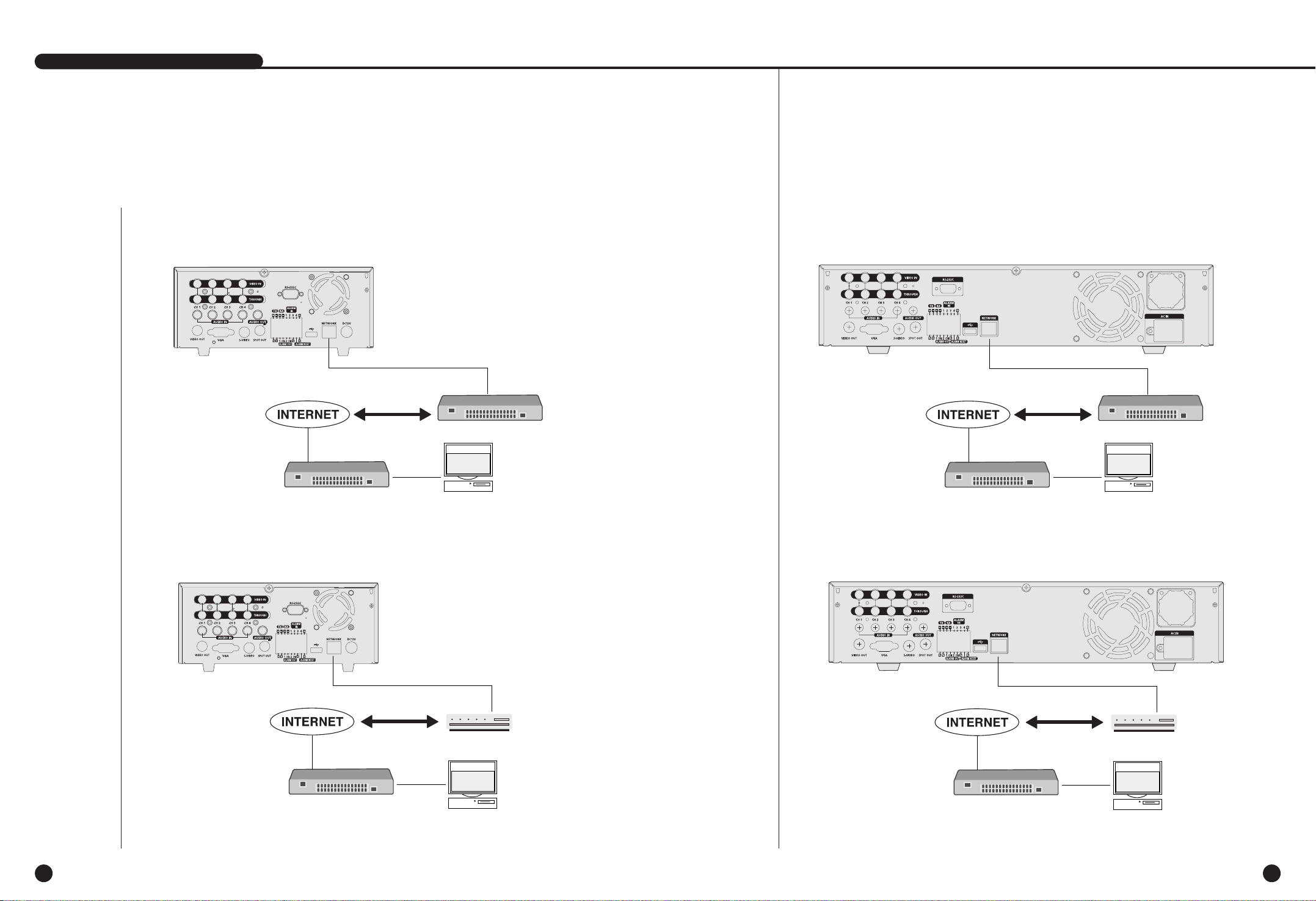
3-4
SHR-2040/2041/2042 MANUALE DI ISTRUZIONI
3-3
2
Collegamento il Network
● Collegamento a Internet attraverso Ethernet (10/100 BaseT)
● Collegamento a Internet attraverso ADSL.
● Collegamento a Internet attraverso Ethernet(10/100BaseT)
● Collegamento a Internet attraverso ADSL
[SHR-2040]
[SHR-2040]
[SHR-2041/2042]
[SHR-2041/2042]
Cavo Ethernet (Cavo Diretto)
per RJ45
Mozza/Interruttore
Osso Dietro
Windows
Smart Viewer
Windows
Smart Viewer
Linea ADSL
Modem ADSL
Cavo Ethernet (Cavo Diretto)
per RJ45
Mozza/Interruttore
Windows
Smart Viewer
Linea ADSL
Modem ADSL
Mozza/Interruttore
Mozza/Interruttore
Osso Dietro
Windows
Smart Viewer
Mozza/Interruttore
Mozza/Interruttore
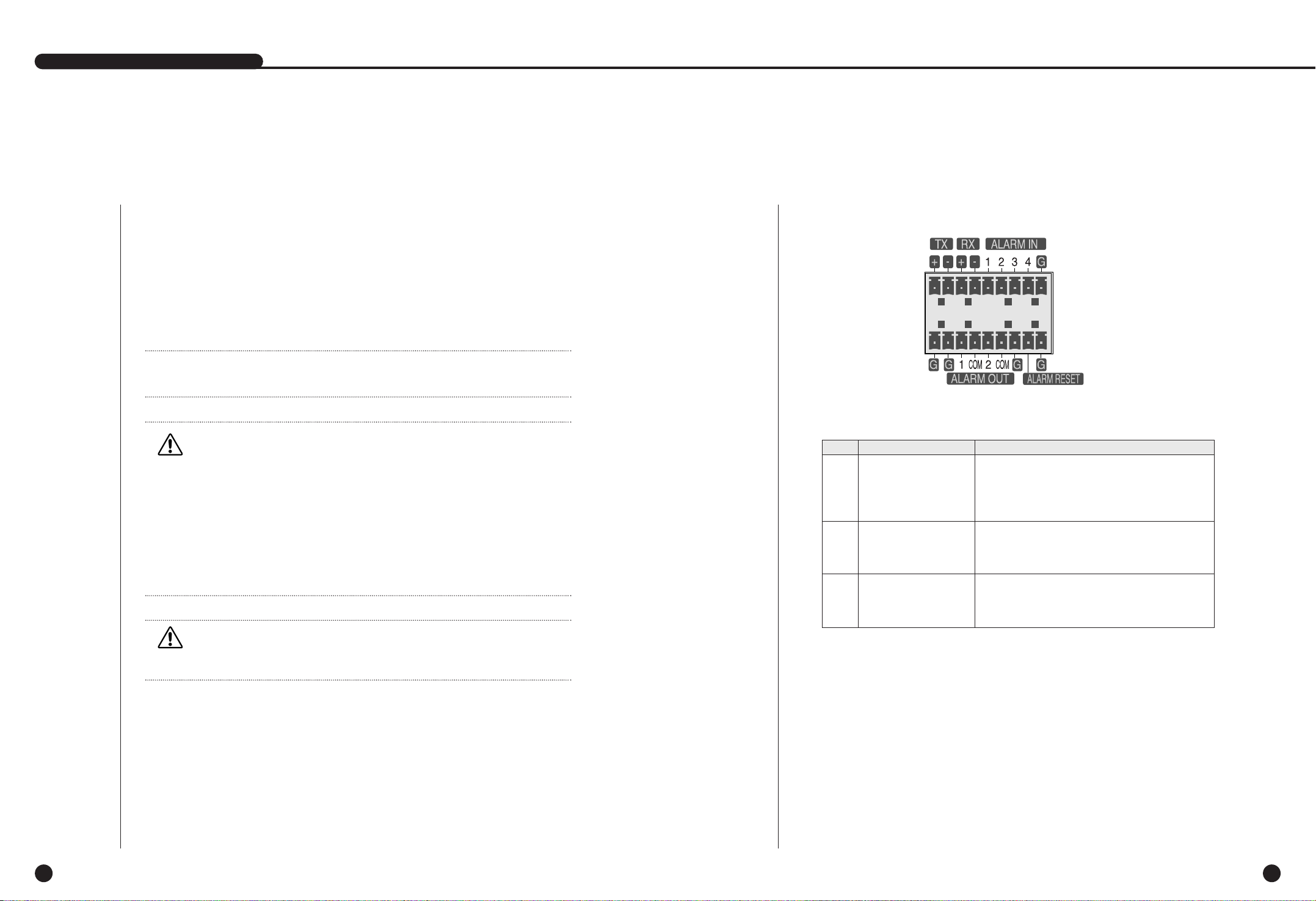
3-6
4
Collegamento Ingrasso/Uscita dell’Allarme
1. Ci sono due porte di connessione USB nella parte frontale e posteriore del
SHR-2040/2041/2042.
2. USB Hard Disk, USB CD/DVD, e Memoria USB sono collegato attraverso i porti anteriore e
dietro di SHR-2040/2041/2042
3. Solo un dispositivo USB può essere collegato con ogni porti collegamento USB.
4. Se il USB HDD è collegato alla sistema, questo deve essere trovato e messo attraverso
posizione Menu-Sistema-HDD prima l’operazione.
5. Questo fornisce la funzione di HOT PLUG, che collega/togliere il dispositivo, mentre la
sistema operazione.
Attenzione
Attenzione
- Aspettare fino al dispositivo USB collegato dalla presa hot è stabilizzato abbastanza e
cliccare CONNECT in MENU SHR-2040/2041/2042 prima usare.
- Porto USB sul frontale e dietro di SHR-2040/2041/2042 non può essere collegato ai sorti
stessi di dispositivo USB (Per esempio, il caso è che 2 CD-RW dispositivo o 2 USB Memorie
sono usato dal collegamento con il frontale e il dietro di sistema)
- Se usa la Memoria USB su SHR-2040/2041/2042, questo deve essere composto del formato
stando sostenuto da SHR-2040/2041/2042. Sebbene formata con il formato FAT32, questo
sarà essere formato, nel caso di(quando) collegamento con SHR-2040/2041/2042.
Attenzione
Attenzione
- Il hard disk di dispositivo USB deve essere messo a Master.
Nota
Nota
Vede 5-8 Manuale d’Utente di Sistema(HDD Setup).
SHR-2040/2041/2042 MANUALE DI ISTRUZIONI
3-5
3
Connettere la USB
Il connettore IN/OUT sul retro dell’SHR-2040/2041/2042 è composto dai seguenti elementi.
● Collegamento ALARM IN/OUT
Nome Funzione
- ALARM IN1
1 - ALARM IN2
- ALARM IN3
- ALARM IN4
2 - ALARM RESET IN
3 - ALARM OUT1
- ALARM OUT2
Connettori in ingresso dell’Allarme
Connettori in uscita dell’Allarme
Quando riceve un segnale di ALARM RESET, il
sistema cancella il segnale attuale in ingresso o
in uscita dell’Allarme e riprende a captare.
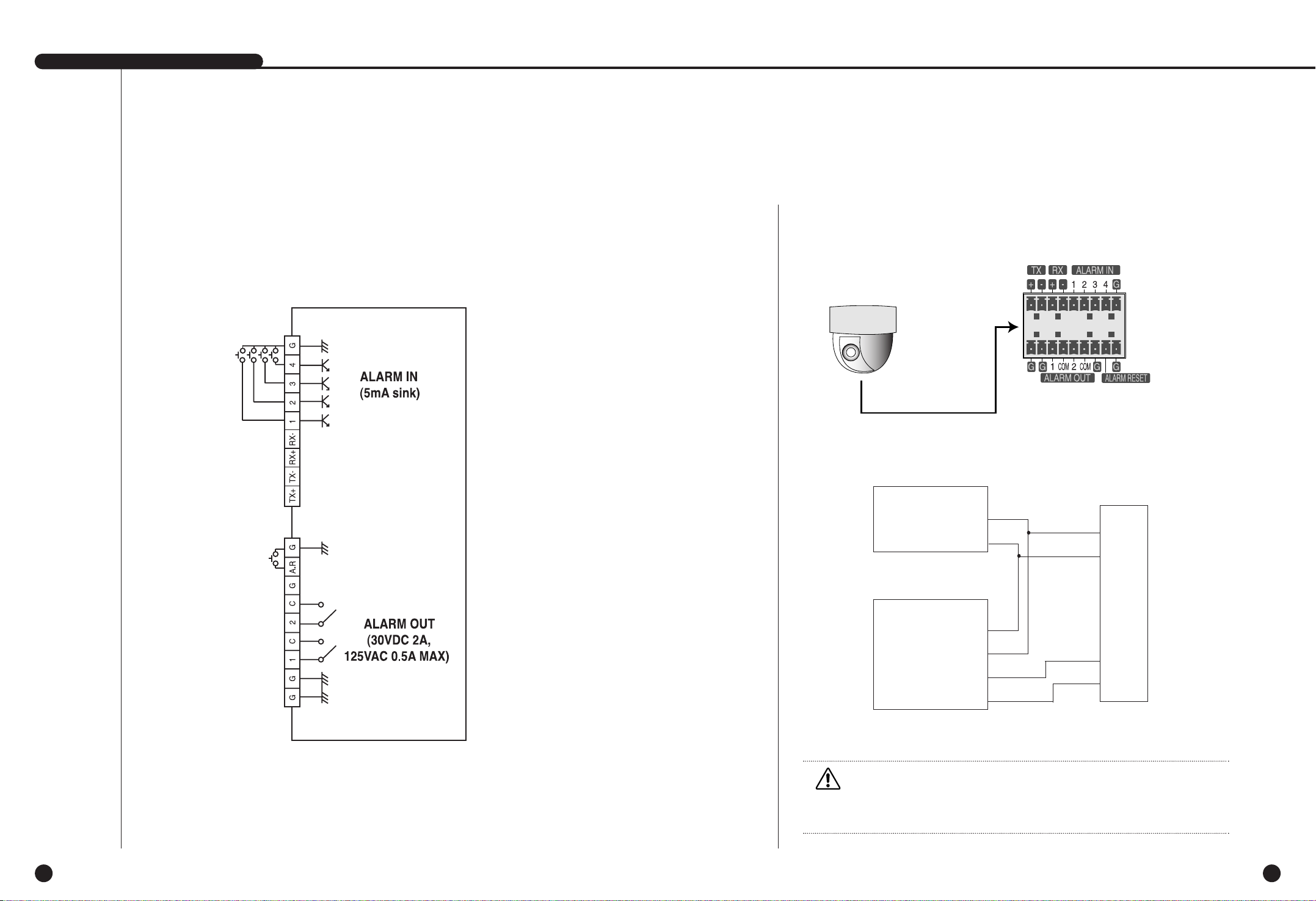
SHR-2040/2041/2042 MANUALE DI ISTRUZIONI
3-7 3-8
5
Collegamento di apparecchiature RS-485
● Collegamento ALARM IN/OUT ● Collegate le apparecchiature RS-485 ai connettori sul retro dell’SHR-2040/2041/2042.
● Potete installare e comandare la telecamera PTZ che supporti la comunicazione RS-485.
● Per il collegamento potete adottare o il metodo Full Duplex o l’Half Duplex.
● Copre i baud rate 600, 1200, 2400, 4800, 9600, 19200 e 38400.
Tipo Half Duplex
Data (–)
Data (+)
Tipo Full Duplex
Rx(+)
Rx(–)
Tx(–)
Tx(+)
Tx(–)
Tx(+)
Rx(–)
Rx(+)
Telecamera PTZ SHR-2040/2041/2042
Posteriore
Attenzione
Attenzione
Controllate prima se l’apparecchiatura RS-485 è compatibile con l’SHR-2040/2041/2042.
Inoltre fate attenzione alla polarità dell’RS-485 che ha due poli, + e -.
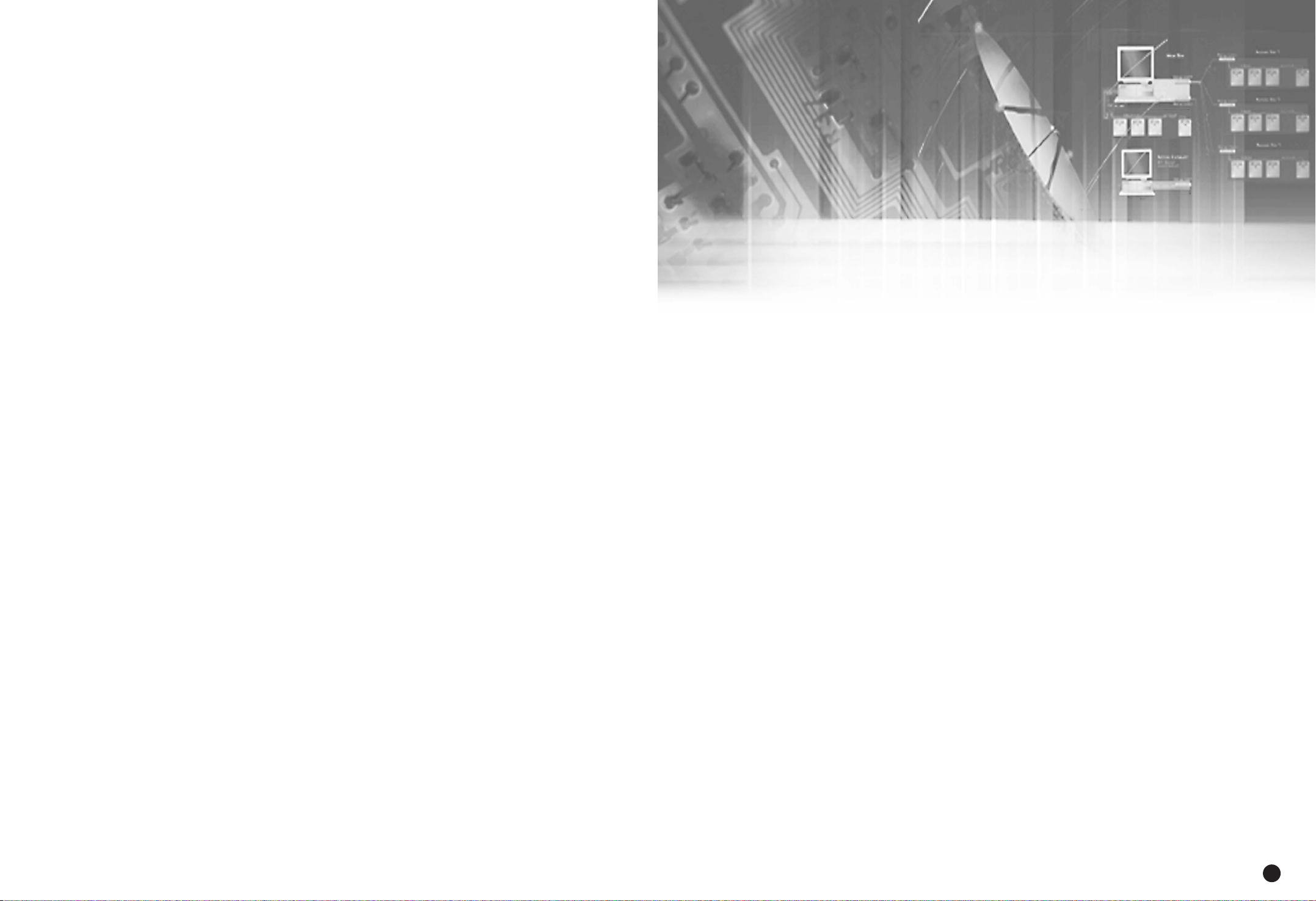
Capitolo 4
Live
4
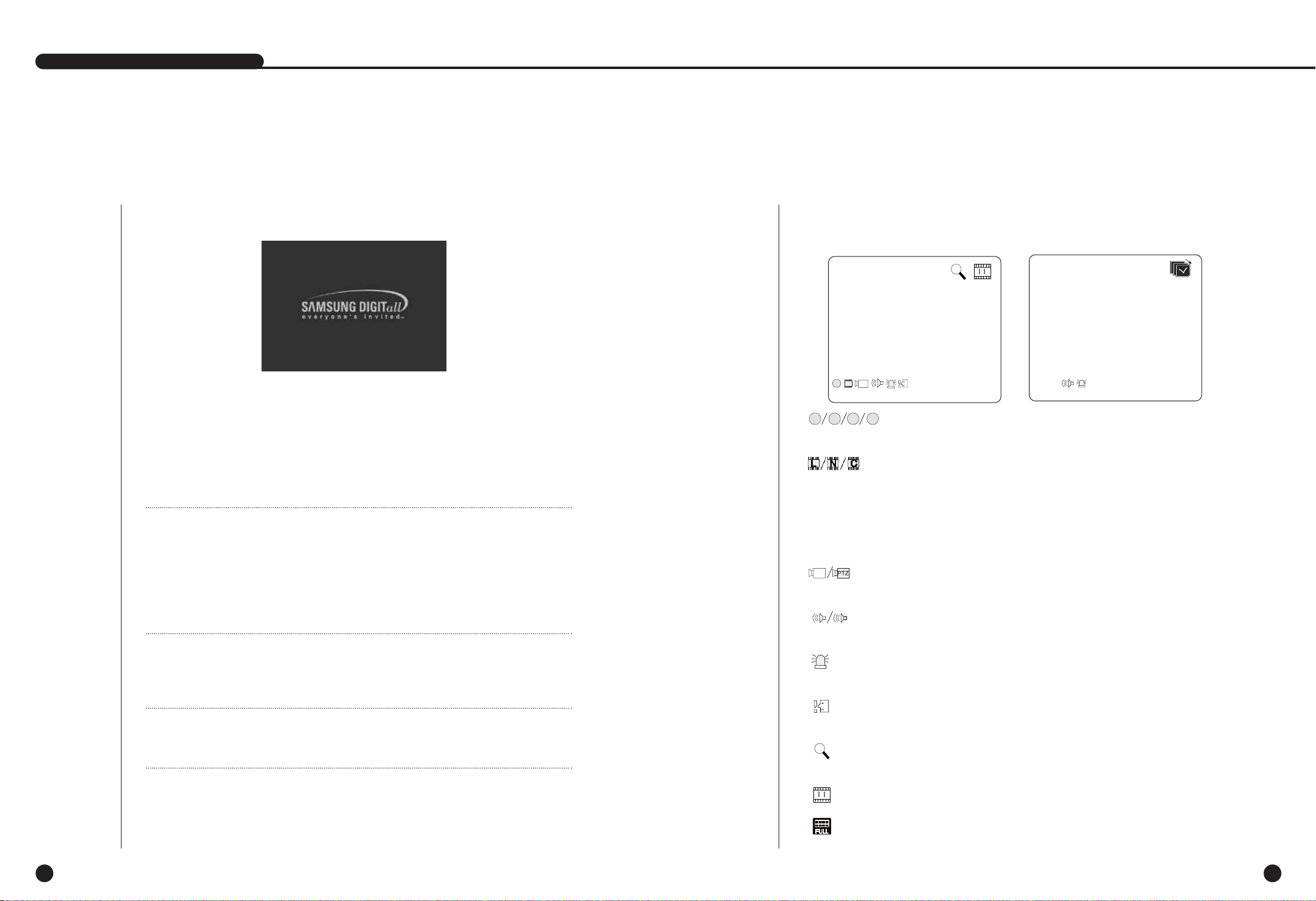
2
Modalità schermata Live
4-2
Definizione delle icone della schermata Live
Le icone della schermata Live dell’SHR-2040/2041/2042 illustrano lo stato corrente delle impostazioni
e delle funzioni di ciascuna schermata.
1
Messa in funzione del sistema
4-1
SHR-2040/2041/2042 MANUALE DI ISTRUZIONI
● Accendete il sistema. Una volta acceso, apparirà la seguente schermata con il LOGO.
● Quando sarà apparsa la schermata con il LOGO, il pulsante sul lato frontale dell’
SHR-2040/2041/2042 lampeggerà 6 volte per inizializzare il sistema e metterlo in funzione.
● Una volta completata la normale inizializzazione, apparirà la schermata Live accompagnata
da un segnale acustico.
● La schermata Live apparirà nel giro di 30-40 secondi.
Nota
Nota
Un HDD nuovo potrebbe richiedere un tempo maggiore per l’inizializzazione prima che
compaia la schermata Live.
Se la schermata Live non appare affatto o se il pulsante sul lato frontale dell’SHR2040/2041/2042 continua a lampeggiare, controllate i collegamenti all’interno
dell’apparecchio.
Se notate qualche errore, rivolgetevi al rivenditore persso il quale lo avete acquistato.
Nota
Nota
e non vedete più la schermata Live, dovrete controllare se i dati video escono in modalità
Composita o in modalità VGA.
● La schermata Live non cambia le precedenti impostazioni del MENU. Se riavviate il sistema
dopo che è stato spento nel corso di una registrazione, apparirà la schermata Live, e
insieme ricomincerà la registrazione.
PTZ
N
CAM_01
CAM_01
V.Loss
: Icone della registrazione
Queste icone rappresentano rispettivamente la registrazione Normale / Evento
(Allarme+Movimento) / Programmata.
: Icone della misura delle immagini in registrazione.
Queste icone rappresentano rispettivamente la misura Grande /Normale / CIF delle immagini in
registrazione.
- Grande: Full D1 - (NTSC) 720X480 (PAL) 720X576
- Normale: Half D1 - (NTSC)720X240 (PAL) 720X288
- CIF: CIF - (NTSC)352X240 (PAL)352X288
(Pieno D1 è sostenuto solo quando “1CH DVR sostenere” di 5-16 Modalità Monotoraggio
è messo a ON.)
: Icona PTZ
Questa icona compare quando impostate un’apparecchiatura PTZ con l’icona PTZ e diventa
gialla quando eseguite il PTZ.
: Icona audio
Questa icona rappresenta lo stato Acceso/Spento dell’audio e diventa gialla quando è acceso.
Non appare se si disabilita l’audio o il vedeo.
: Icona del Sensore Attivato
Questa icona appare nel canale sincronizzato con l’ingresso del segnale del sensore esterno
quando il sensore è attivo.
: Icona della Rilevazione di Movimento
Questa icona appare nel canale rilevazione di movimento quando la Rilevazione del Movimento
è attiva.
: Icona dello Zoom
Questa icona appare quando applicate la funzione zoom in o zoom on e scompare quando la
disattivate.
: Icona del Fermo Immagine
Questa icona appare in modalità Fermo Immagine e scompare quando la disattivate.
: Icona Pieno Disk Registrazione HDD
Questa icona appare quando il registrazione è pieno nel HDD.
P ES
PTZ
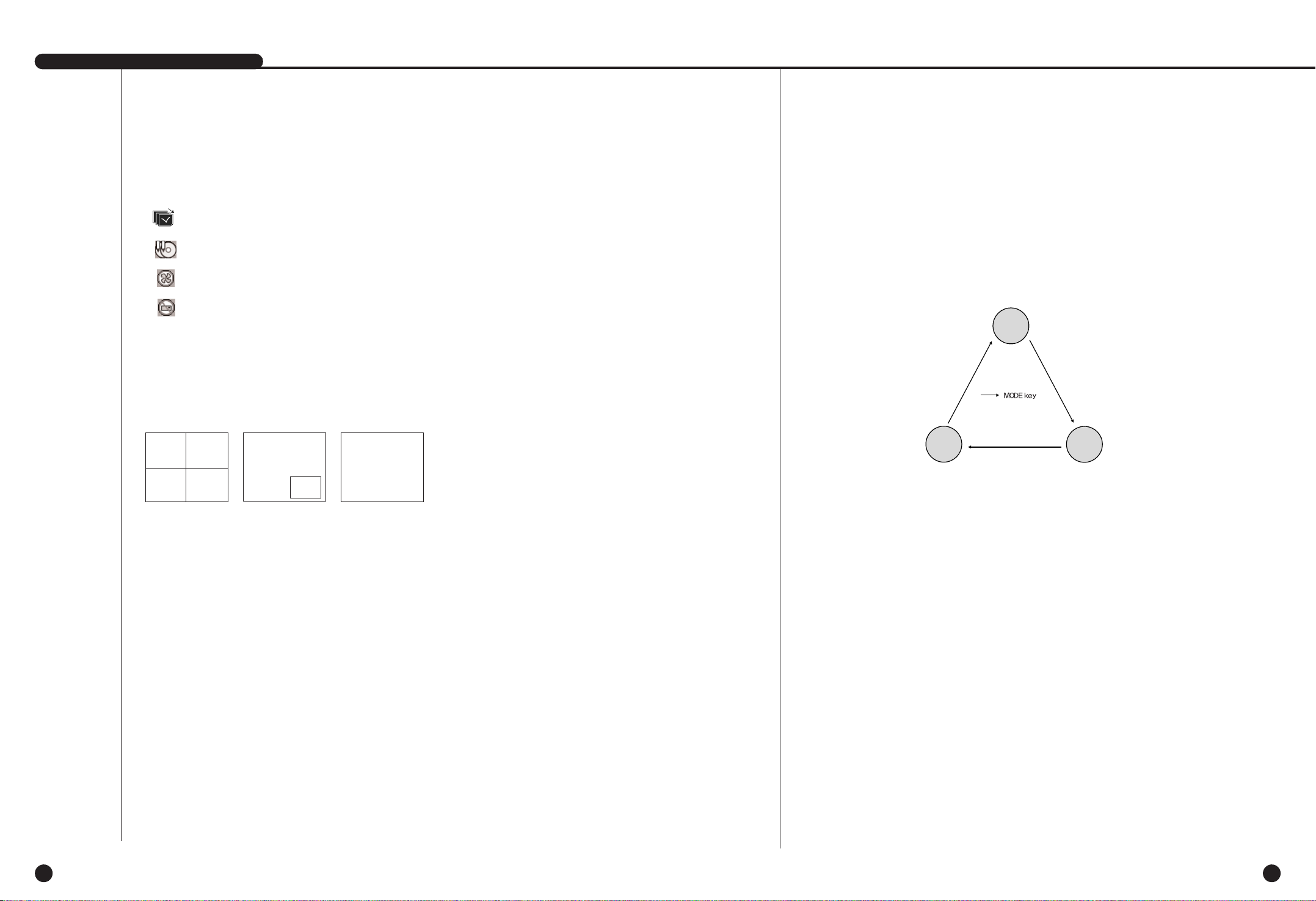
SHR-2040/2041/2042 MANUALE DI ISTRUZIONI
4-3 4-4
Definizione della modalità Schermata Live
L’SHR-2040/2041/2042 riceve otto flussi di immagini dal vivo e può visualizzarli nei seguenti
otto modi.
● Modalità Divisio 4
Quattri cannali sono diviso nello schermo separatamete.
Può scegliere un cannale come vuole nella ogni modalità diviso.
● Modalità PIP (Picture In Picture)
Visualizza uno schermo di 1/4 all’interno dello schermo intero e il LED del canale in
questione è acceso. Potete scegliere i canali che volete, sia per lo schermo intero che per
quello piccolo.
Può muovere lo schermo PIP ai 5 stadi nello schermo Pieno con la chiave ,.
● Modalità Sequenza Automatica
Visualizza in sequena tutti i canali secondo il tempo assegnato a ciascuno e il LED del
canale relativo è acceso.
CAM_01
CAM_02
Modalità PIP Modalità sequenza Auto
CAM_03
CAM_04
CAM_01
CAM_02
Modalità Divisio 4
Selezione della modalità della schermata Live
Potete selezionare ciascuna modalità sia con il [Pulsante MODE] sia con i [Pulsanti CH1 ~ CH4].
La figura seguente illustra la modalità Live dell’SHR-2040/2041/2042 dopo la conversione.
● L’impostazione di default è la modalità schermo diviso in 4.
● Potete scegliere modalità diverse rispetto a Schermo Intero premendo il [pulsante MODE] in
sequenza. Ogni volta che premete il [pulsante MODE], il sistema accederàin sequenza alle
modalità [diviso in 4] ➝ [PIP] ➝ [Sequenza Automatica] ➝ [diviso in 4].
● Se premete i [pulsanti CH1 ~ CH4], potrete vedere ciascun canale a schermo intero.
● Utilizzate il pulsante MODE per tornare dallo schermo intero alla precedente modalità di
suddiviso dello schermo.
: Icona della Sequenza Automatica
Questa icona appare nella modalità Sequenza Automatica.
: Icona Playback Backup
Questa icona appare quando la data backup è giocato.
: Icona Errore Fan
Questa icona appare quando il fan ferma.
: Questa icona appare quando ci sono niente HDD.
V. Loss/V. Off : Stato dell’ingresso video
Se si verifica un’interruzione del flusso dei dati video in ingresso con il Video in funzione,
apparirà [V. Loss] sul canale. Se iumpostate Video On/Off su Off, apparirà [V. Off].
➞➞
Modalità
PIP
Modalità
sequenza
Auto
Modalità
Divisio 4
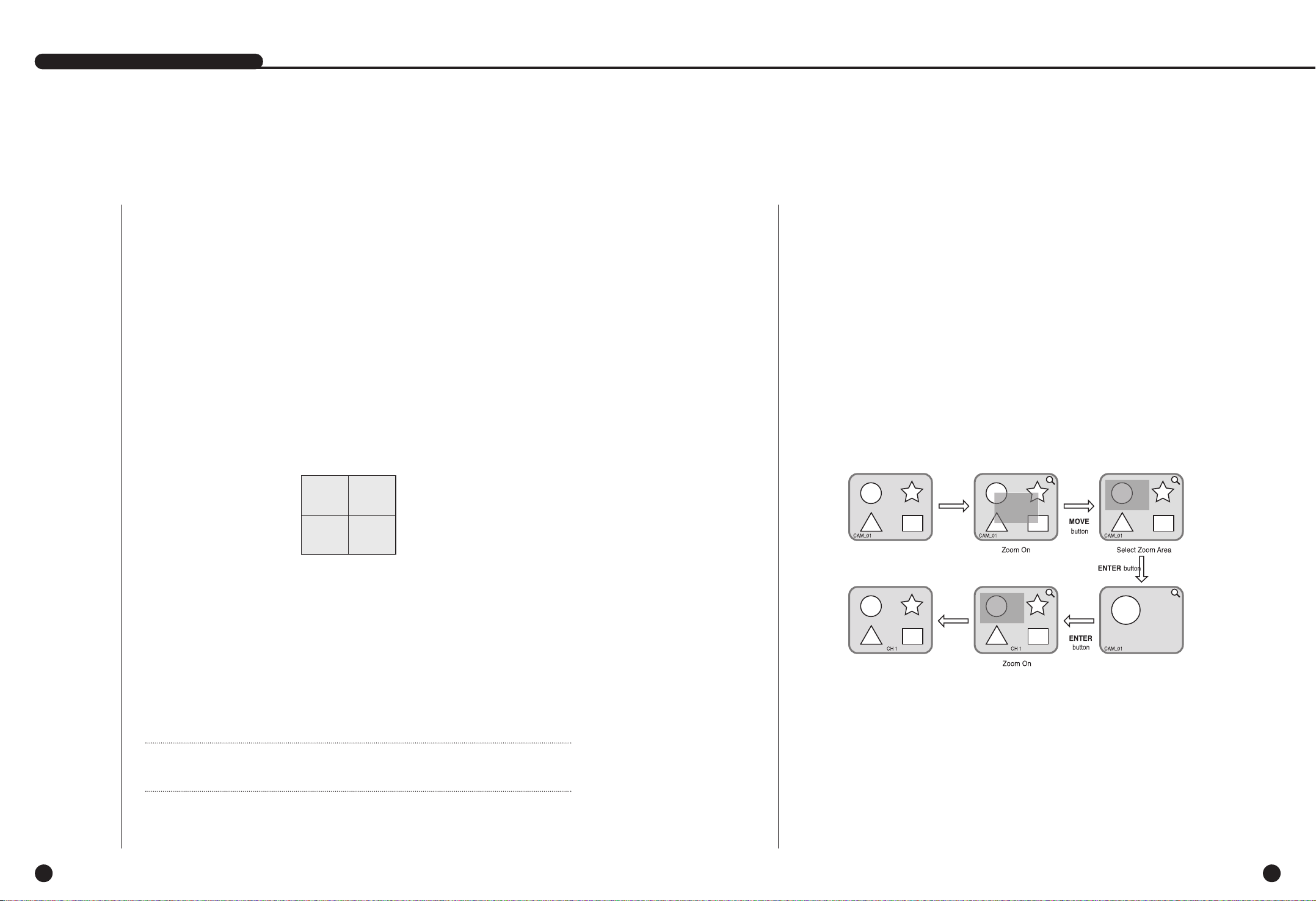
3
Selezione dei canali Live e ipostazione dell’audio On/Off
4-6
In modalità di diviso che non siano Schermo intero, Diviso in 9 o Sequenza automatica, potete
scegliere il canale da visualizzare in ciascuna porzione di schermo. Al contempo,
potete impostare l’Audio On/Off sul canale con il MENU impostato su Audio On in tutte le modalità
Live.
Impostazione dell’Audio On/Off in Schermo intero
Nella Modalità Schermo Pieno, il cannale selezionato Audio è automaticamente accende e può
posizionare Audio On/Off col pulsante del cannale olivetta. Secondo sullla condizione posizione
Audio On/Off, l’icona Audio del cannale cambia al colore Giallo/bianco.
Impostazione dell’Audio On/Off in modalità Diviso in 4
Se premete il [pulsante ENTER] in modalità diviso in 4, apparirà il cursore di selezione mostrato
nella figura seguente e il canale in questione verrà selezionato.
Se preme il pulsante Audio nei stati di stando selezionato un cannale, può mettere Audio On/Off
per il cannale collegato. Secondo l’Audio On/Off posizione del condizione, l’icona Audio del
cannale cambia al colore Giallo/bianco.
SHR-2040/2041/2042 MANUALE DI ISTRUZIONI
4-5
4
Fermo Immagine e Zoom
Funzione Fermo Immagine
La funzione Fermo Immagine blocca l’immagine della schermata Live, ed è disponibile
solo in modalità Live. Potete impostare il Fermo Immagine On/Off con il [pulsante FREEZE]. Il
[LED FREEZE] sarà acceso o spento secondo la condizione di impostazione del Fermo Immagine
On/Off.
Funzione Zoom
La funzione Zoom ingrandisce l’area selezionata del doppio ed è disponibile solo in modalità
Schermo Intero(singolo).
Se premete il [pulsante ZOOM] in modalità Schermo Intero, apparirà l’area da
ingrandire, così che possiate regolarne la posizione. Se selezionate un’area e premete il [pulsante
UP/DOWN/LEFT/RIGHT], l’area verrà visualizzata a grandezza doppia. Se premete ancora il
[pulsante UP/DOWN/LEFT/RIGHT], apparirà di nuovo la precedente schermata di selezione
dell’area, e potrete disattivare la funzione Zoom con il [pulsante ZOOM] dopo che lo schermo si è
ingrandito. Secondo la condizione dell’impostazione dello Zoom On/Off, il [LED ZOOM] è acceso
o spento.
Selezione dei canali e impostazione dell’Audio On/Off nella
modalità PIP
Come nella modalità diviso in 4, sia nella modalità PIP quando premete il [pulsante ENTER]
appare il cursore di selezione per scegliere il canale. Con stando selezionato un cannale, può
selezionare un cannale sullo schermo corrente dal pulsante [CH1~Ch4] e mette Audio On/Off dal
pulsante Audio come nella Modalità 4 Diviso. Secondo la condizione posizione di Audio On/Off,
l;icona Audio del cannale cambia al colore Giallo/bianco.
CAM_03 CAM_04
CAM_01 CAM_02
Nota
Nota
Audio On /Off della modalità 4 diviso non può essere messo nello schermo palyback.
Modalità schermo intero
(singolo)
ZOOM Off
Zoom in stato
Pulsante
ZOOM
Pulsante
ZOOM
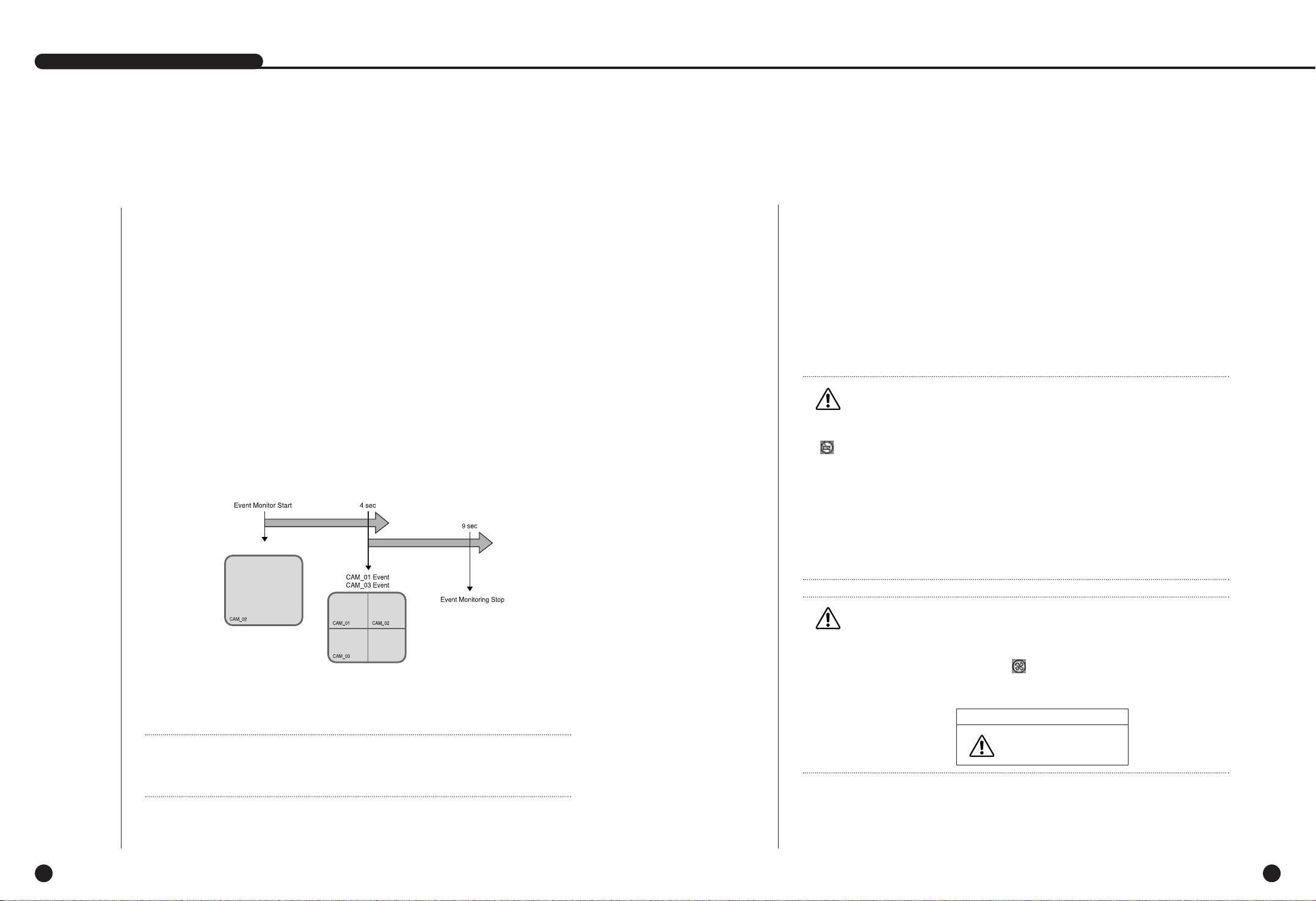
5
Controllo Eventi
4-8
La funzione Controllo Eventi visualizza sullo schermo il canale sul quale sta accadendo un
evento (Sensore/Movimento/Perdita Video). È possibile impostare il Controllo Eventi On/Off e la
Durata Evento dal [Menu] ➝ [Monitoring].
Se impostate l’intervallo del Controllo Eventi a 5 secondi e un evento accade sul canale 2
all’inizio, come illustrato nella figura sotto, il sistema visualizzerà il canale 2 a schermo intero
per 5 secondi. Un altro evento che accada entro i 5 secondi verrà visualizzato insieme al primo.
Nella figura seguente gli eventi del canale 1 e del canale 3 accadono entro 5 secondi (p. es. in
4 secondi) dall’evento del canale 2: i tre eventi vengono visualizzati insieme in uno schermo
diviso in quattro.
Se l’evento nuovo non avvenisce mentre la durazione d’evento, la sistema sarà ritornare alla
modalità Live precedente. Premendo il pulsante [ALARM] mentre la durazione d’evento fa il
fermo monitoraggio d’evento. Su un evento, [ALARM LED] è accesso. Premere il pulsante
[ALARM] per spendere [ALARM LED].
La posizione d’allarme è inizializzato e l’icona evento sparisce, e il monitoraggio d’evento è off
se questo on quando premendo il pulsante [ALARM]. Dopo allarmendo la registrazione d’evento
è continuato ancora per mettere tempo.
SHR-2040/2041/2042 MANUALE DI ISTRUZIONI
4-7
6
Controllo Spot-out
Il Controllo Spot-out non ha niente a che vedere con l’uscita della schermata Live e controlla
l’intero schermo di un certo canale.
Se selezionate la voce Monitoring nella schermata MENU potete impostare come spot out un
canale dall’1 all’4 oppure tutti quanti in sequenza con un intervallo uguale a quello della
modalità Sequenza Automatica della schermata Live.
Schermo Viva non appare nel monitoraggio esatto-fuori.
I’intervale è cosi stesso come il tempo seguente di Modalità Sequenza Auto nel Vivo.
Se impostate il Controllo Eventi Spot-out su On, potrete impostare come spot out il canale
dell’evento.
Nel caso si verifichino più eventi su più di un canale, il canale con il numero più basso avrà la
precedenza come spot out.
Attenzione
Attenzione
Se il HDD incassato non è collegato, o questo opera con la potenza applicando in errore,
() indicando “built-in HDD errore” è esposto alla cima della sinistra.
A questo tempo,
(1) Modalità schermo vivo
(2) Modalità monitoraggio da Smart Viewer
Opera solo e altri funzioni incluso registrazione, ricerca, playback, setup menu, e PTZ non opera.
Se la problema di sopra è verificato, assicura per contattare un centro di servizio persistemare
la problema.
Attenzione
Attenzione
Se il fan nel set non opera o ha una problema, un messaggio d’errore fan salta fuori nello
schermo live come il disegno sotto. E l’icona errore di fab appare alla sopra della sinistra.
Se questo è, controlla il fan nel set. L’icona slla sopra della sinistra sparisce automaticamente
se il fan ricoprisce suo operazione.
Informazione Fan
Un errore accade nel fan.
Riferisce al manuale
Nota
Nota
L’Allarme LED non spengere se la registrazione d’evento è finito. Per spengere l’Allarme LED,
premere il pulsante [ALARM].
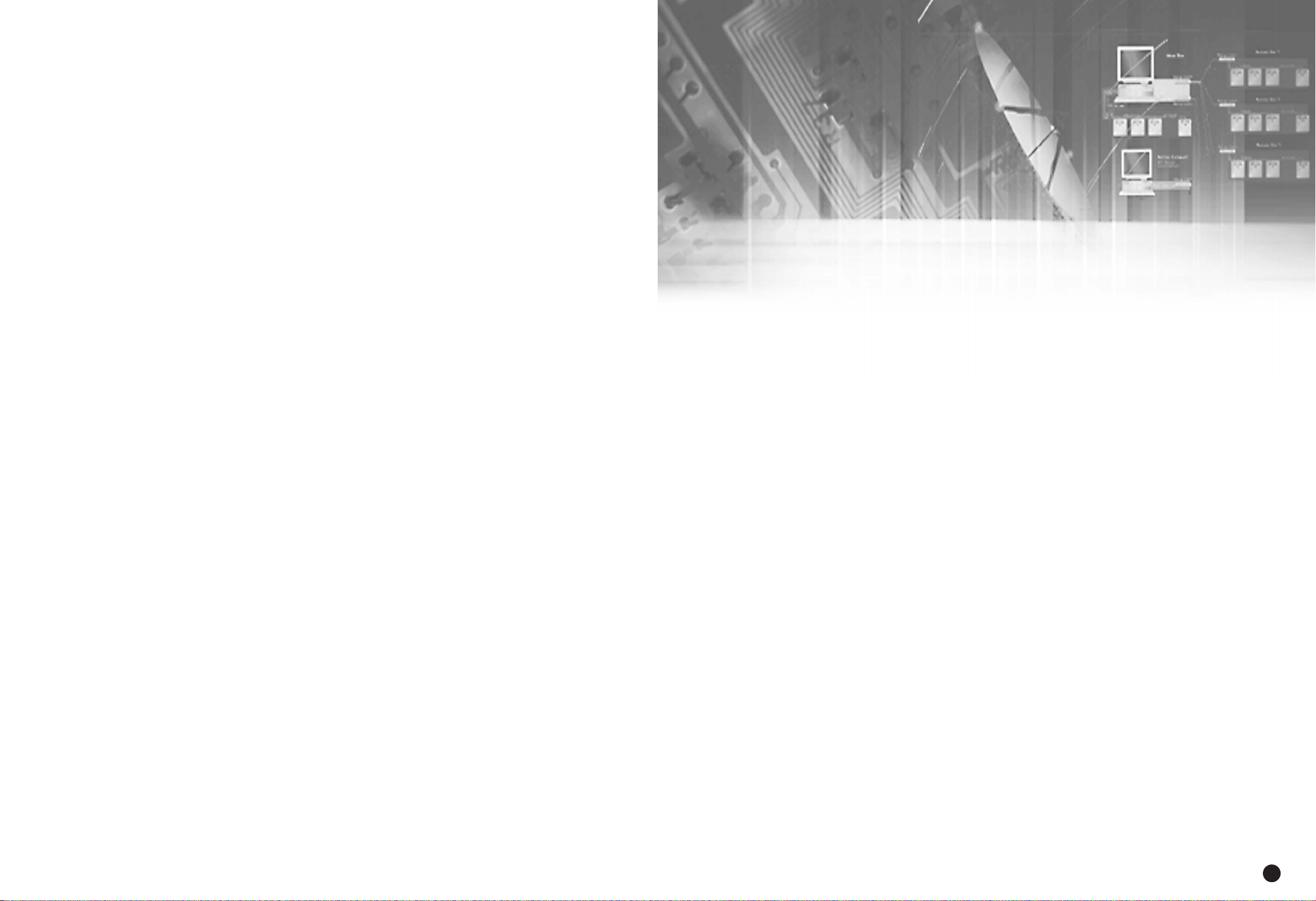
Capitolo 5
Impostazione Menu
5

1
Sistema
5-2
● Il Menu Sistema ha le seguenti voci.
● Premete il tasto “Enter” e i tasti ¦ e per spostarvi su A/M/G.
Usate i tasti e per modificare la data.
Premete il tasto “Enter” per uscire.
● Ora
Premete il tasto “Enter” e i tasti ¦ e per spostarvi su O/M/S. Usate i tasti ¦ e
per modificare l’ora.
Premete “Enter” per uscire.
● Una volta modificate, Data e Ora resteranno immutate fino a che premerete “OK”
o “Cancel”.
Prima dell’uso
5-1
● Selezione
Il cursore giallo indica la finestra corrente. Usate i tasti ,,¦ e posti sul lato anteriore
per spostare il cursore sulla voce desiderata. Se premete il tasto “Enter” quando il cursore è
sulla voce che desiderate, il sistema entrerà nella modalità desiderata. Per concludere la
selezione, premete il tasto “Enter”.
● Quando appare il menu a tendina, usate i tasti e per spostare il cursore sulla voce
desiderata.
● “OK” e “Cancel” nella finestra di impostazione menu.
Una volta effettuate le modifiche, dovrete concludere la procedura di impostazione del
menu cliccando su “OK”.
● Se premete “Cancel”, verranno cancellate le precedenti impostazioni e tornerete al menu
superiore.
Pulsanti “MENU” e “SEARCH”
Il pulsante MENU e il pulsante SEARCH, se premuti prima, funzionano da pulsanti di
accesso.
Una volta entrati consentono di tornare alla pagina precedente.
● I segni > e V accanto al titolo copiano la riga nella direzione della freccia sul valore della
prima riga.
● La prima pagina del menu è strutturata come segue.
SHR-2040/2041/2042 MANUALE DI ISTRUZIONI
Impostazione Data/Ora/Lingua
Data/ora/lingua
Password
Carica i parametri di default
Log Sistema
Log Evento
Informazione e Setup di Sistema
Setup HDD
Setup Modalità HDD
Device Telecomando
Spegnimento Sistema
MENU SETUP
Sistema
Telecamere
Monitoraggio
Modalità Rec
Rec Evento
Rec su Timer
Backup
Rate
Movimento/Controllo Prescelto
Uscita
MENU SETUP
Sistema
Telecamere
Monitoraggio
Modalità Rec
Rec Evento
Rec su Timer
Backup
Rate
Movimento/Controllo Prescelto
Uscita
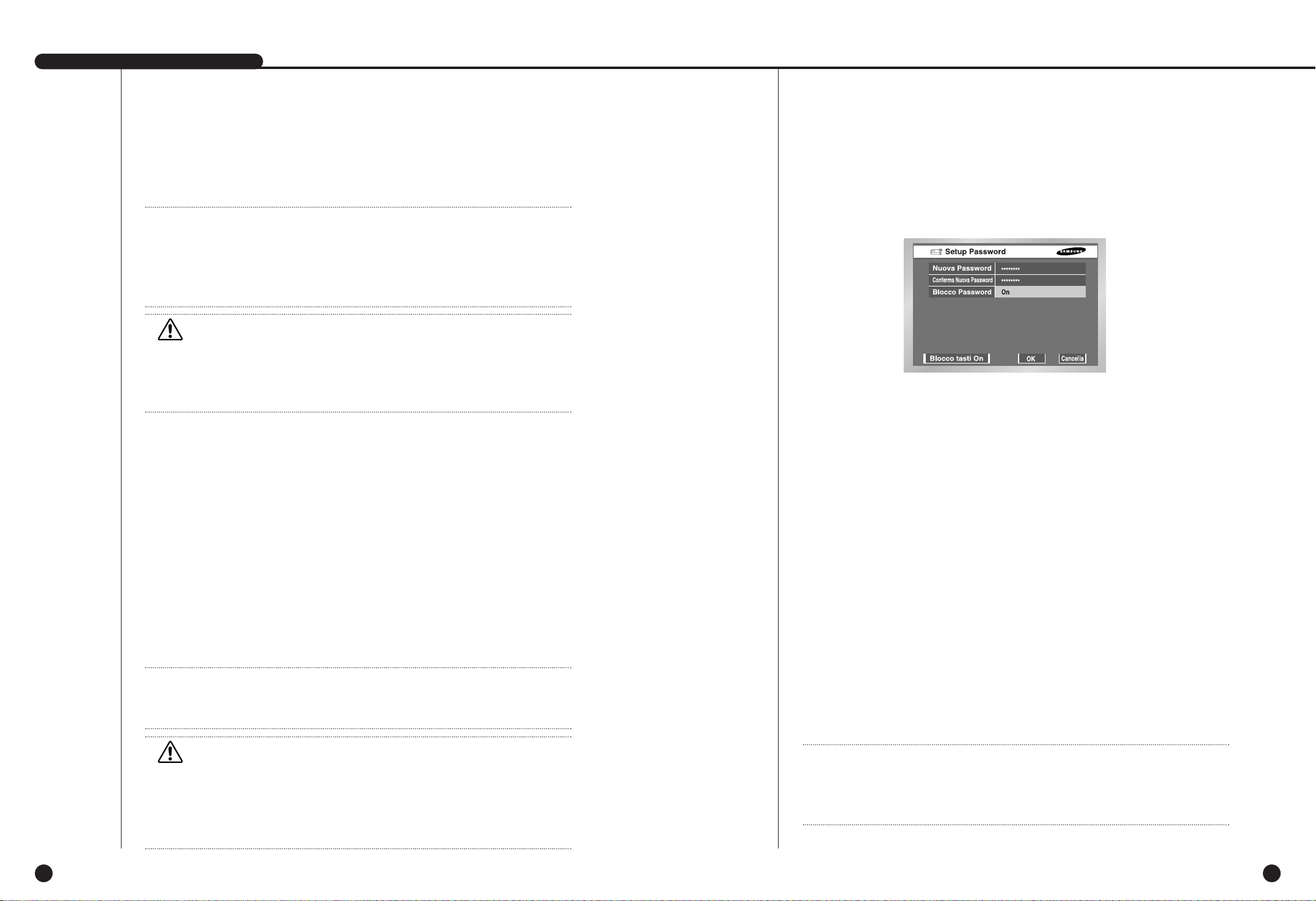
5-4
Password
SHR-2040/2041/2042 MANUALE DI ISTRUZIONI
5-3
● Formato data
Sono disponibili tre formati: Anno-Mese-Giorno / Giorno-Mese-Anno / MeseGiorno-Anno.
● Formato ora
Sono disponibili due formati: 24 ore / 12 ore (AM/PM).
● Lingua
Dopo aver scelto una lingua, l’OSD verrà visualizzato nella lingua scelta. I
linguaggi disponibili sono nella lista.
● Ora legale
La funzione Ora Legale permette di spostare l’orologio un’ora avanti rispetto all’ora
locale. Questo consente al sistema di tenere conto dell’ora legale nelle regioni in
cui è in vigore. Nel giorno impostato per il passaggio all’ora legale, l’orologio si
sposta un’ora avanti e il sistema si riavvia.
Impostata su Off, la funzione Ora Legale non è attiva. In questo caso, non potete
impostare la data esatta. Se impostate su On, potrete impostare la data di inizio
sulla sinistra e quella di fine sulla destra secondo il ‘~’. Il formato dell’Ora Legale è
esclusivamente Mese-Giorno-Ora. Le voci Anno-Minuti-Secondi restano inattive.
● La password di default è 4321.
● Nuova password
Questa funzione serve per modificare la password di sistema dell’SHR2040/2041/2042. Potete creare una password di un massimo di 4 caratteri. Per
concludere l’immissione premete il tasto “Enter” e quindi un pulsante canale da 1 a
4 sulla vostra sinistra.
Se premete il tasto “Enter” dopo la modifica, il sistema passerà automaticamente a
“Conferma nuova password”.
● Conferma nuova password
Serve per confermare la nuova password. Dovrete prima inserire la nuova
password nello spazio superiore. Se non inserite la nuova password la Conferma
nuova password non avrà effetto.
● Blocco password
Se premete il pulsante “Menu” mentre è impostato su On, vi verrà chiesta la
password da una finestra di dialogo. Se premete il pulsante “Menu” mentre è
impostato su Off, accederete immediatamente al Menu e non vi sarà richiesta la
password.
● Blocco tasti
Se selezionate questa funzione, il sistema accederà immediatamente alla modalità
Live. Se premete un pulsante sul lato anteriore, apparirà la finestra della
password.
Se inserirete la password esatta, la funzione Blocco tasti verrà cancellata e
apparirà una finestra per comunicarvi lo sblocco.
Nota
Nota
[modifica Data/Ora]
Se premete “OK” dopo aver modificato data e ora, apparirà una finestra di dialogo che vi
chiederà se volete confermare le modifiche. Da Data/tempo non cambia nel processo
backup/registrazione. Assicura a fermare il processo backup/registrazione prima cambia
Data/Tempo. Se la data o il tempo è cambiato, la sistema riavvia.
Nota
Nota
[impostazione Ora Legale]
Il backup in corso verrà cancellato. La registrazione in corso verrà sospesa fino al riavvio.
Nota
Nota
[blocco tasti]
Se selezionate questa funzione, il sistema accederà immediatamente alla modalità Live, e tutti
i tasti verranno bloccati.
Attenzione
Attenzione
[modifica data/ora]
Se ripristinate data e ora sui valori originari, i dati registrati prima di questa operazione
potrebbero essere cancellati. Per esempio, se riportate l’ora indietro dale 20.00 alle 19.00,
tutti i dati registrati in questo lasso di tempo verranno cancellati.
Attenzione
Attenzione
[impostazione Ora Legale]
quando il sistema torna a un’ora prima, i dati registrati da un’ora prima verranno cancellati.
Dal momento che l’Ora Legale viene attivata secondo l’ora preimpostata, raccomandiamo di
porre la massima attenzione in modo da prevenire qualsiasi problema dovuto alla
cancellazione dei dati o al riavvio.
